
Guide de
l'utilisateur
45690402EE Rev1
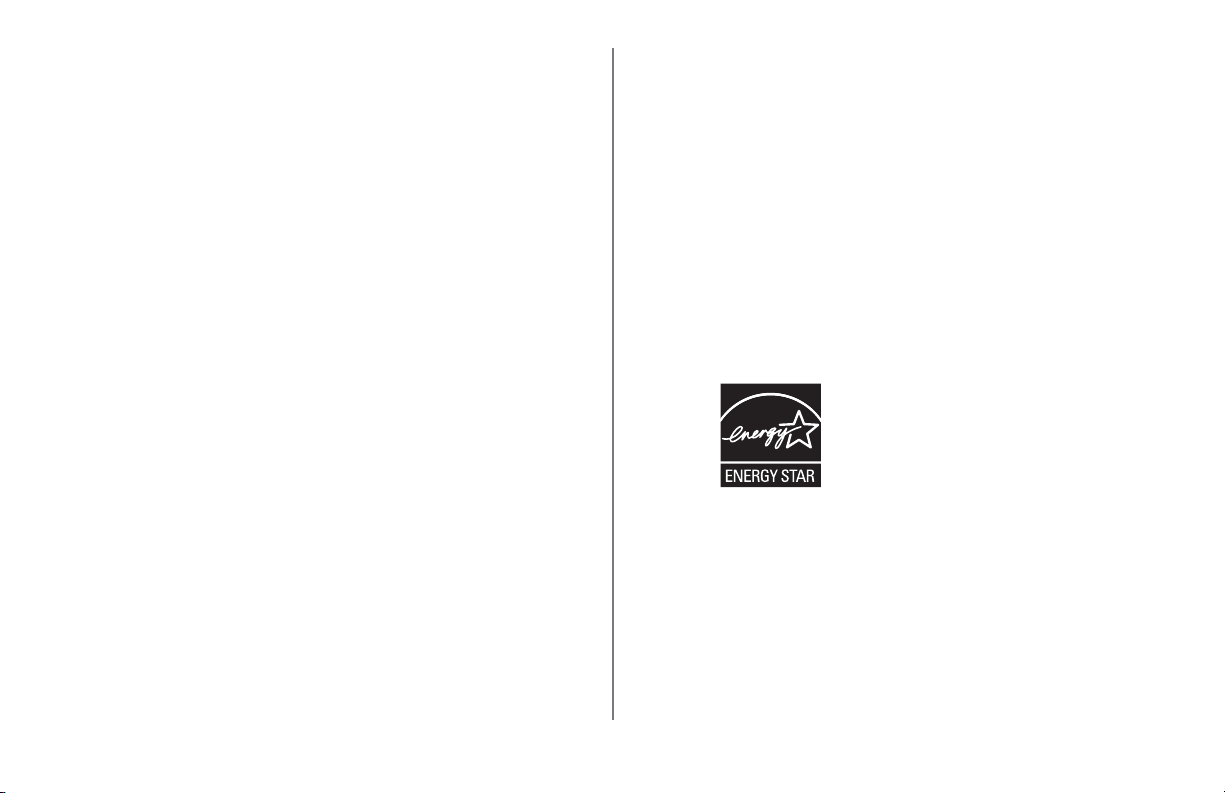
Guide de l'utilisateur – Microline 490/491
P/N 45690402EE Revision 1
Septembre 2013
Tous les efforts ont été mis en oeuvre pour assurer que les
informations contenues dans le présent document soient
complètes, exactes et à jour. Oki Data ne peut être tenue
responsable des conséquences d'erreurs ou d'omissions hors de
son contrôle. Oki Data ne peut également garantir que les
modifications apportées aux logiciels et équipements par
d'autres fabricants, mentionnés dans ce guide, n'affecteront pas
l'applicabilité des informations qu'il contient. La mention de
produits logiciels fabriqués par d'autres sociétés ne signifie pas
nécessairement l'aval d'Oki Data pour ces produits.
Copyright 2003, 2007 par Oki Data. Tous droits réservés.
Rédigé et produit par le département de la formation et de la
documentation d'Oki Data.
Site Web : http://www.okiprintingsolutions.com.
Marques commerciales
OKI et MICROLINE sont des marques
déposées de Oki Electric Industry Co.,
Ltd.
Epson est une marque déposée de Epson America, Inc.
IBM est une marque déposée de Inte
Corp.
Microsoft et Windows sont des marques déposées ou commerciales
de Microsoft Corporation aux États-Unis et dans d’autres pays.
ENERGY STAR
En tant que partenaire du programme ENERGY STAR, Oki Data a
déterminé que ce produit est conforme aux directives ENERGY
STAR en matière d'efficacité énergétique.
Remarque : Ne pas se conformer (lorsqu’on emploie des cartes
d'interface réseau (Network Interface Card)).
®
rnational Business Machines
2
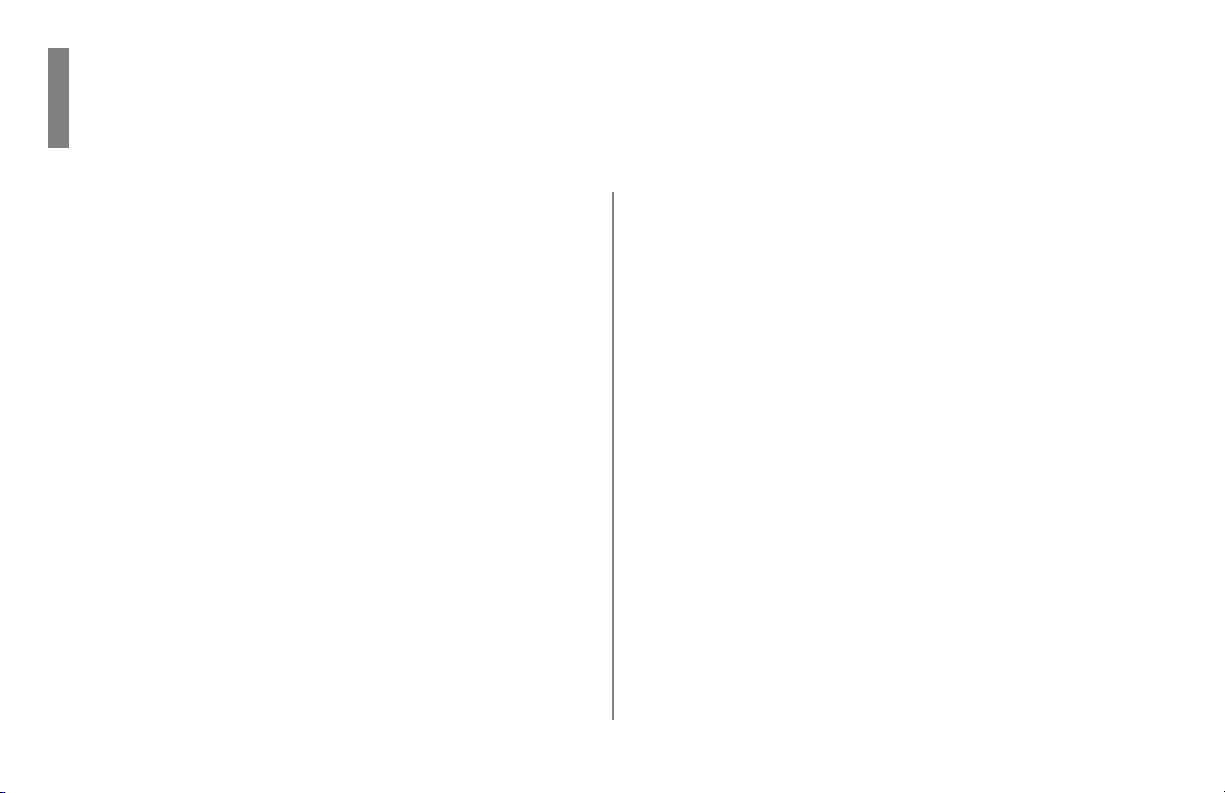
Sécurité
Votre imprimante OKI a été conçue avec soin pour vous
fournir des années de performances sûres et fiables. Comme
pour tout matériel électrique, un certain nombre de précautions
de base doivent être prises pour vous protéger de toute blessure
ou éviter tout dommage à l'imprimante:
• Lisez attentivement les directives d'installation et
d'utilisation. Conservez tous les documents à des fins de
référence future.
• Lisez et respectez les avertissements et directives des
étiquettes apposées sur l'imprimante.
• Placez l'imprimante sur une surface stable et solide. Sur une
surface instable, l'imprimante peut tomber et être
endommagée.
• Évitez toute surchauffe de l'imprimante. Ne la placez pas sur
une surface souple, comme une couverture, un divan ou un
lit. Les aérateurs pourraient être obstrués et provoquer une
surchauffe de l'imprimante.
• L'imprimante doit être installée à proximité d'une prise de
courant aisément accessible.
• Assurez-vous que la source d'alimentation correspond aux
exigences indiquées à l'arrière de l'imprimante. En cas de
doute, contactez votre détaillant ou votre fournisseur
d'électricité.
• Pour des raisons de sécurité, l'imprimante possède une prise
mise à la terre à trois broches. Elle ne s'adapte qu'à une prise
murale reliée à la terre. Si la prise ne correspond pas, la prise
est sans doute un ancien modèle non mise à la terre.
Contactez un électricien pour la remplacer par une prise mise
à la terre. N'utilisez pas d'adaptateur pour contourner la mise
à la terre.
• Évitez de posez quoi que ce soit sur le câble d'alimentation
ou de le placer sur une zone de passage pour ne pas
l'endommager. Si le câble est endommagé ou effiloché,
remplacez-le immédiatement.
• Si vous utilisez une rallonge électrique ou une barre
d'alimentation avec l'imprimante, assurez-vous que
l'ampérage nécessaire à l'ensemble de l'équipement relié est
inférieur à l'ampérage maximum supporté par la rallonge.
L'ampérage maximum de tout équipement branché sur une
seule ligne électrique ne doit généralement pas dépasser
15 ampères. Ne dépassez pas ce seuil à moins d'être sûr que
la rallonge électrique utilisée pour votre équipement prend en
charge plus de 15 ampères.
3
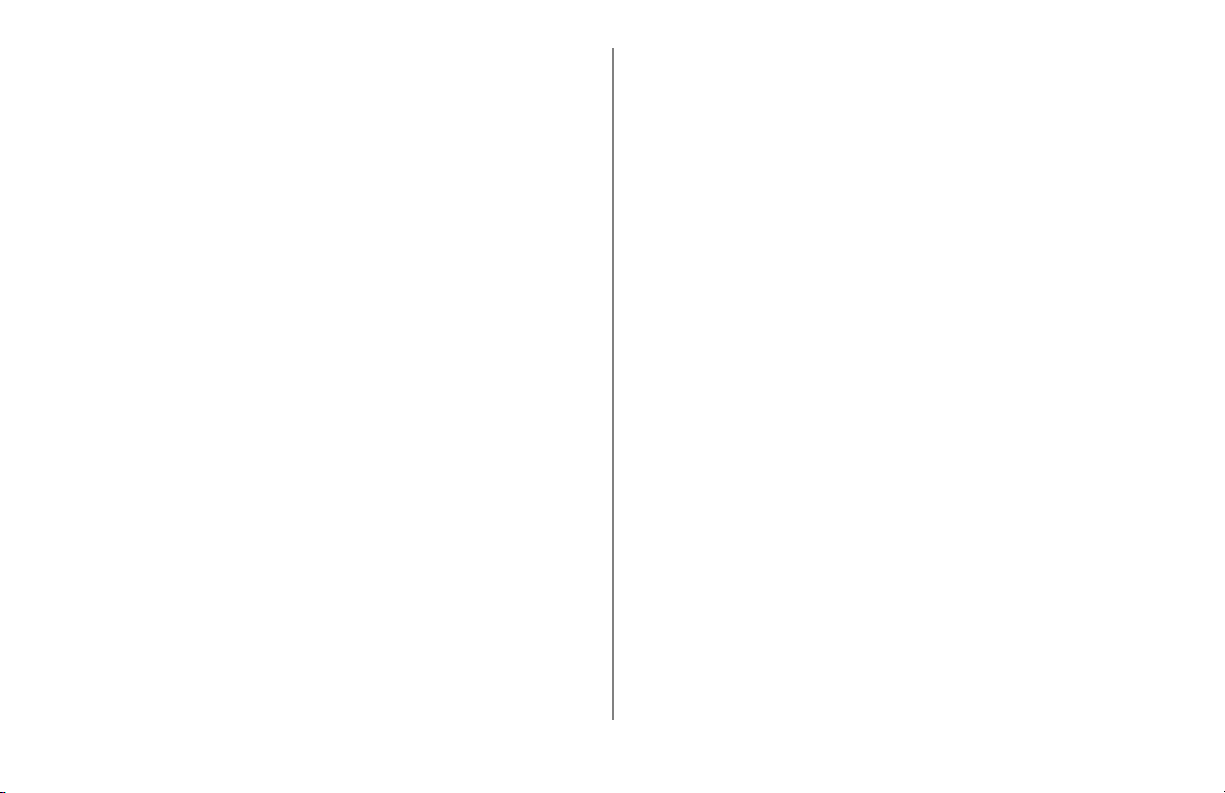
• Débranchez l'imprimante avant de la nettoyer. Utilisez
uniquement un chiffon humide. N'utilisez pas de nettoyants
liquides ou en aérosol.
• Pour protéger l'imprimante contre toute surchauffe, vérifiez
qu'aucun aérateur n'est obstrué. Ne placez pas l'imprimante
sur une source de chaleur, radiateur ou grille de chauffage,
ou à proximité. Si vous placez l'imprimante dans un
emplacement clos, assurez-vous qu'il soit bien ventilé.
• Après une longue période de fonctionnement, la tête
d'impression peut être brûlante. Ne touchez pas la tête
d'impression avant qu'elle ait eu le temps de refroidir.
• N'utilisez pas l'imprimante à proximité d'un point d'eau.
Évitez de renverser du liquide sur l'imprimante.
• N'enfoncez aucun objet dans les fentes de ventilation situées
sur les côtés de l'imprimante. Vous pourriez être électrocuté
ou provoquer un incendie.
• À l'exception de l'entretien de routine décrit dans le présent
document, n'effectuez vous-même aucune réparation sur
l'imprimante. L'ouverture du capot peut vous exposer à des
risques d'électrocution ou autres. N'effectuez aucun réglage
autre que ceux indiqués dans le présent document. Vous
pourriez provoquer des dommages à l'appareil nécessitant de
lourdes réparations.
• Si vous constatez la moindre défaillance ou dommage de
l'imprimante, débranchez celle-ci immédiatement. Suivez
ensuite la procédure décrite dans la section « Service aprèsvente et assistance » pour faire réparer l'imprimante.
Vérifiez notamment les éléments suivants:
– Le câble d'alimentation est endommagé ou effiloché.
– Du liquide a été renversé dans le boîtier ou l'imprimante a
été en contact avec de l'eau.
– L'imprimante est tombée ou son boîtier a endommagé.
– L'imprimante ne fonctionne pas normalement après avoir
suivi les directives de fonctionnement.
4 Guide de l'utilisateur – Microline 490/491
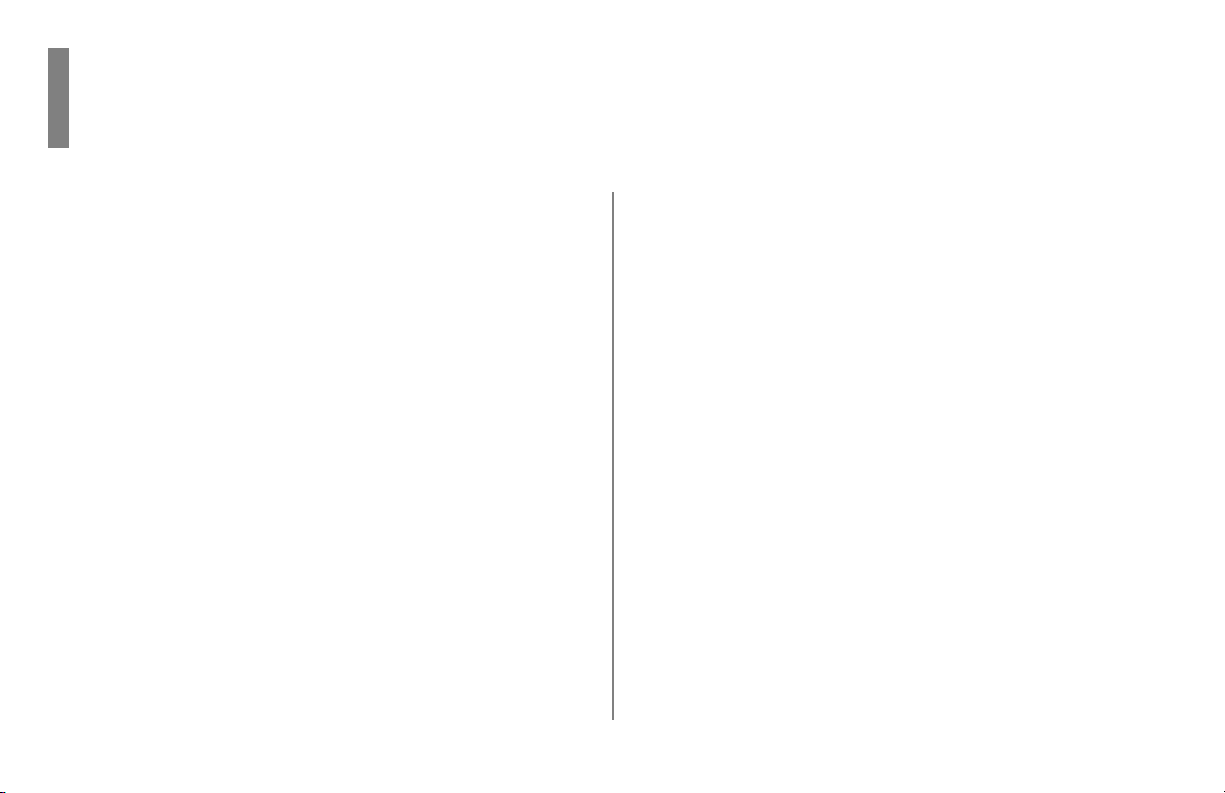
Table des matières
Sécurité ........................................................................ 3
Chapitre 1 : Introduction ........................................... 7
Caractéristiques de l'imprimante .................................................... 7
Chapitre 2 : Conseils pratiques.................................. 8
Économie d'argent : Découpe ........................................................ 8
Gain de temps ................................................................................. 8
Assistance Internet ....................................................................... 8
Mise en attente du papier............................................................. 8
Conseils d'utilisation...................................................................... 9
Haut de page (TOF) ...................................................................... 9
Utilisation du bouton d'entraînement .......................................... 9
Contrôle de l'accès à l'imprimante ............................................... 9
Chapitre 3 : Utilisation de l'imprimante.................. 10
Identification des pièces : Alimentation arrière
(papier continu) ............................................................................ 1 0
Identification des pièces : Alimentation supérieure
(feuille à feuille) .................................................................... 1 1
Haut de page (TOF) ...................................................................... 12
Haut de page (TOF) et découpe ................................................. 12
Détermination de l'état du paramètre « Tear-Off » (Découpe)... 13
Réglage du haut de page (TOF) : Découpe désactivée
(paramètre par défaut)............................................................. 14
Réglage du haut de page (TOF) : Découpe activée ................... 15
Modification temporaire de la position du haut de page .......... 1 6
Réinitialisation du paramètre « Top of Form »
(Haut de page) au réglage par défaut défini à l'usine .............. 16
Fonction Découpe ........................................................................ 1 7
Problèmes logiciels possibles .................................................... 17
Modification du paramètre « Tear-Off » (Découpe) .................. 18
Découpe manuelle ..................................................................... 18
Mise en attente du papier ............................................................. 1 8
Modification des circuits papier .................................................. 19
Passage de l'alimentation continue à l'alimentation
feuille à feuille ....................................................................... 19
Passage de l'alimentation feuille à feuille à
l'alimentation continue .......................................................... 20
Entrefer de la tête d'impression .................................................... 21
Qualité d'impression..................................................................... 22
Polices : Mode LQ........................................................................ 23
Pas des caractères.......................................................................... 24
Réinitialisation de l'imprimante .................................................. 25
Émulations ................................................................................... 25
5
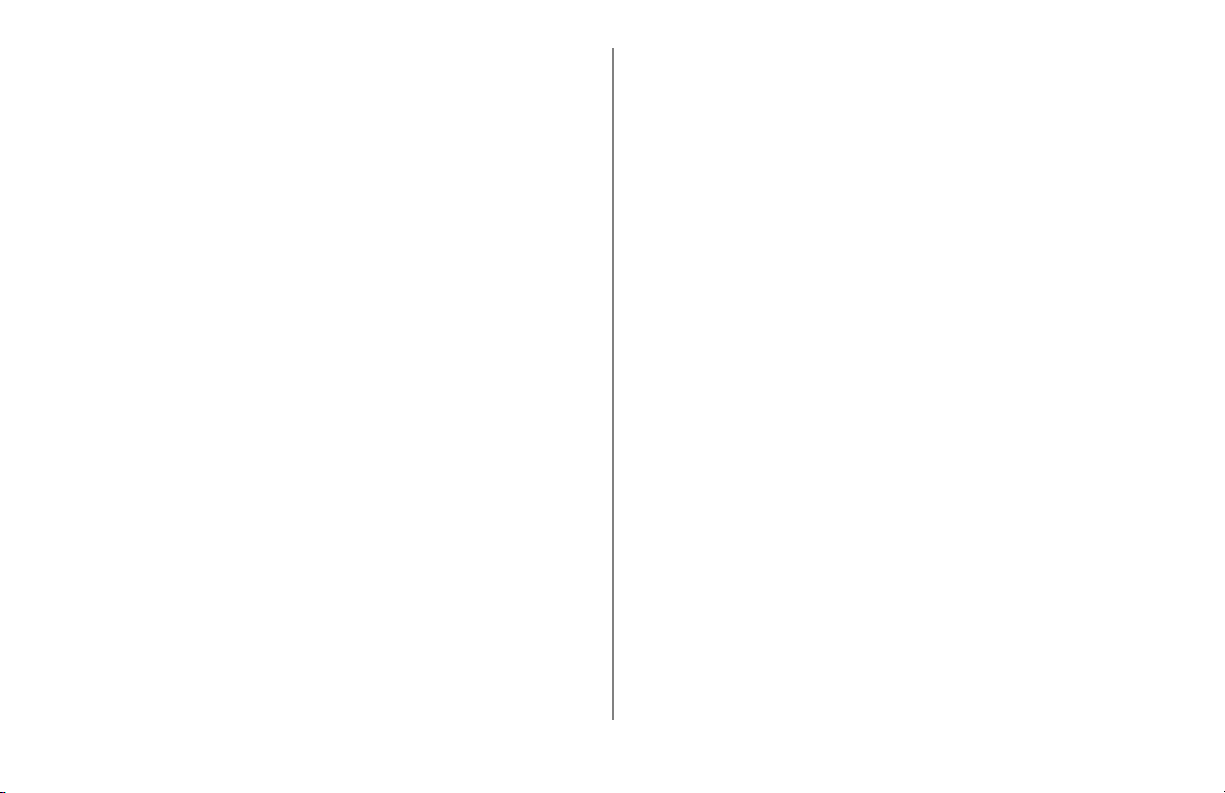
Chapitre 4 : Mode Menu.......................................... 26
Touches du mode Menu ............................................................ 26
Activation et désactivation du mode Menu .............................. 27
Réinitialisation du Menu aux paramètres par défaut
définis à l'usine ....................................................................... 2 7
Impression des paramètres du Menu.......................................... 27
Modification des paramètres du Menu ...................................... 2 8
Tableau des paramètres du Menu .............................................. 29
Explication des éléments du Menu ........................................... 3 5
Chapitre 5 : Entretien............................................... 41
Remplacement de la cartouche de ruban ..................................... 4 1
Chargement du papier .................................................................. 43
Alimentation arrière ................................................................... 43
Alimentation supérieure (feuille à feuille) ................................ 52
Suppression des bourrages papier ................................................ 54
Bourrages papier lors de l'alimentation arrière .......................... 5 4
Bourrages papier répétés lors de l'alimentation arrière.............. 55
Bourrages papier lors de l'alimentation feuille à feuille ........... 57
Nettoyage du boîtier .................................................................... 58
Chapitre 6 : Dépannage ........................................... 59
Généralités.................................................................................... 59
Problèmes / solutions ................................................................... 60
Annexe A : Pièces et accessoir es............................... 65
Achat de pièces et d'accessoires ................................................... 65
Pièces de rechange ....................................................................... 6 6
Accessoires ................................................................................... 67
Annexe B : Codes de commande de
l'imprimante .............................................................. 68
Commandes Epson LQ ................................................................. 68
Commandes IBM Proprinter X24e / XL24e et IBM X24e
AGM / XL24e AGM .................................................................. 72
Annexe C : Spécifications......................................... 75
Annexe D : Installation............................................. 81
Emplacement ................................................................................ 81
Déballage...................................................................................... 81
Installation de la cartouche de ruban......................................... 8 4
Connexions électriques ................................................................ 85
Connexions à l'ordinateur ............................................................ 8 5
Parallèle (LPT) : IEEE-1284 ...................................................... 85
USB : conformité à la spécification 1.1 ..................................... 86
Chargement du papier .................................................................. 8 6
Test de l'imprimante ..................................................................... 87
Test des polices de caractères .................................................... 87
Test d'impression ASCII............................................................. 88
Mode de vidage mémoire hexadécimal..................................... 8 9
Émulations ................................................................................... 89
Pilotes d'imprimante..................................................................... 89
Chargement du pilote OKI......................................................... 90
Utilisation d'un pilote compatible............................................. 90
Index .......................................................................... 91
6 Guide de l'utilisateur – Microline 490/491
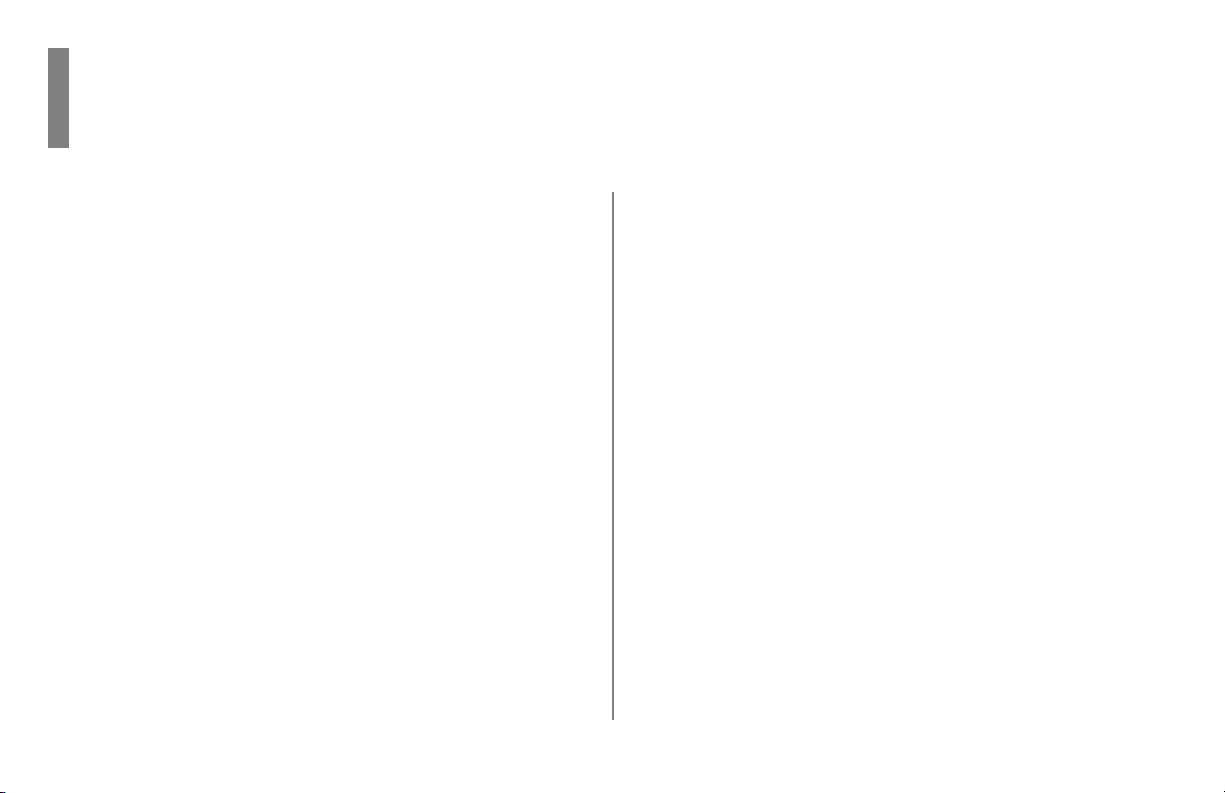
Chapitre 1 : Introduction
Caractéristiques de l'imprimante
• Fonctionnement fiable et durable : Moyenne des temps de
bon fonctionnement (MTBF) de 20 000 heures à un cycle
d'utilisation de 25 % et une densité de page de 35 %
• Gestion du papier avancée, avec tracteur arrière intégré et
fonction de découpe sans gaspillage.
• Vitesses d'impression record, en caractères par seconde
(selon le nombre de caractères par pouce sélectionné) :
– Mode brouillon rapide : 420 cps (10 cpp)
– Mode utilitaire (Utility) : 269 à 472 cps
– Mode qualité quasi-courrier : 105 à 220 cps
• Ce modèle robuste à 24 aiguilles est idéal dans les
environnements rudes et exigeants.
Oki Data sur Internet
Les sites Web d'Oki Data offrent les informations les plus
récentes sur votre imprimante.
Ils proposent une version en ligne des documents que vous
pouvez consulter et télécharger.
Vous trouverez Oki Data sur Internet aux adresses suivantes :
www.okiprintingsolutions.com
•
• my.okidata.com
7
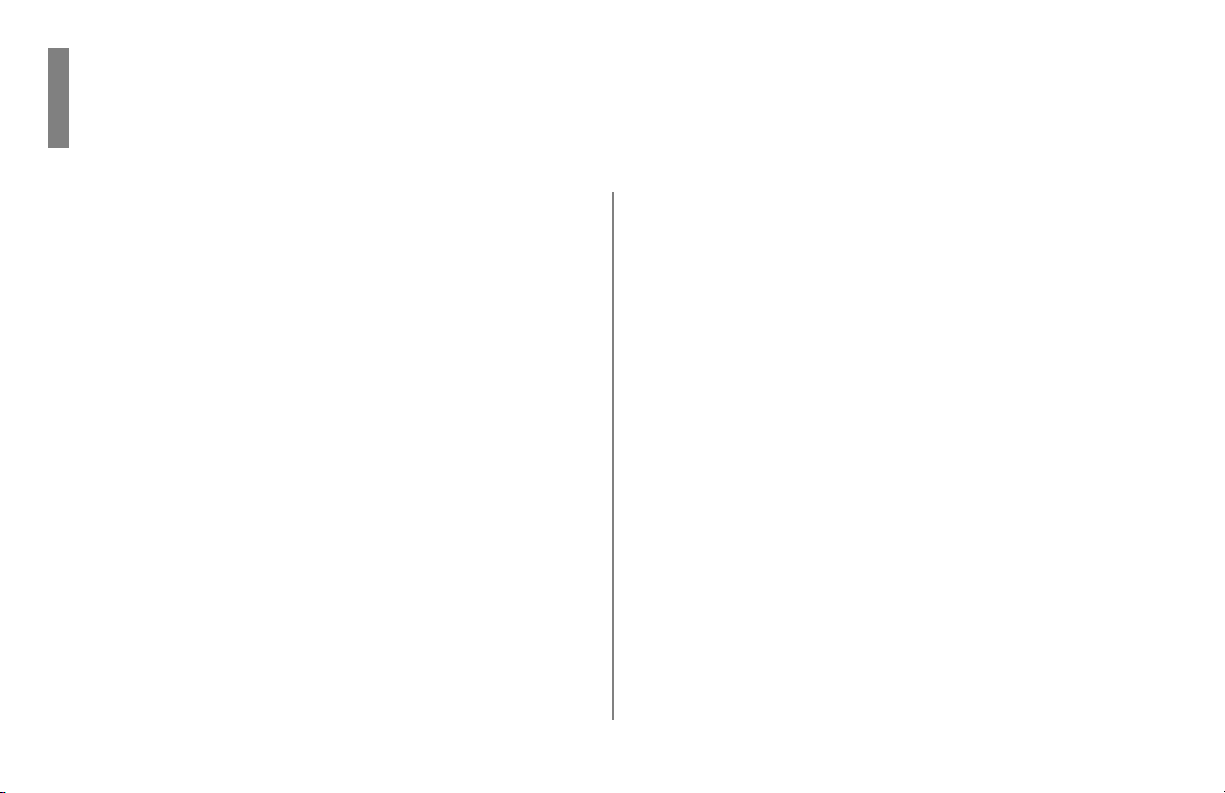
Chapitre 2 : Conseils pratiques
Économie d'argent : Découpe
La fonction Découpe permet la découpe d'une page imprimée
de papier continu sans gaspillage de papier ni réglage de
l'imprimante.
Lorsque l'impression s'arrête, cette fonction déplace
automatiquement le papier de sa position de départ de
l'impression à la position de découpe (sous le capot d'accès),
après un délai sélectionné à partir du Menu.
Le papier reste en position de découpe jusqu'à réception de
nouvelles données par l'imprimante. Puis, il retourne en
position adéquate pour l'impression.
Nota : Cette fonction est normalement désactivée.
Important!
Les paramètres « Tear-Off » (Découpe) et « Top of Form »
(Haut de page) sont interactifs. Pour plus d'information,
voyez « Haut de page (TOF) et découpe » dans le chapitre 3.
8
Gain de temps
Assistance Internet
Oki Data fournit une assistance par Internet :
• Le principal site Web d'Oki Data,
passerelle vers les produits et services proposés par Oki Data.
http://my.okidata.com est une section du site Web d'Oki Data
•
conçue pour vous aider à personnaliser les informations et
services proposés par Oki Data.
Mise en attente du papier
La fonction de mise en attente du papier permet d'imprimer
une page unique (feuille à feuille) sans retirer de l'imprimante
le papier continu.
Pour plus d'information, voyez « Mise en attente du papier »
dans le chapitre 3.
www.okidata.com, est la
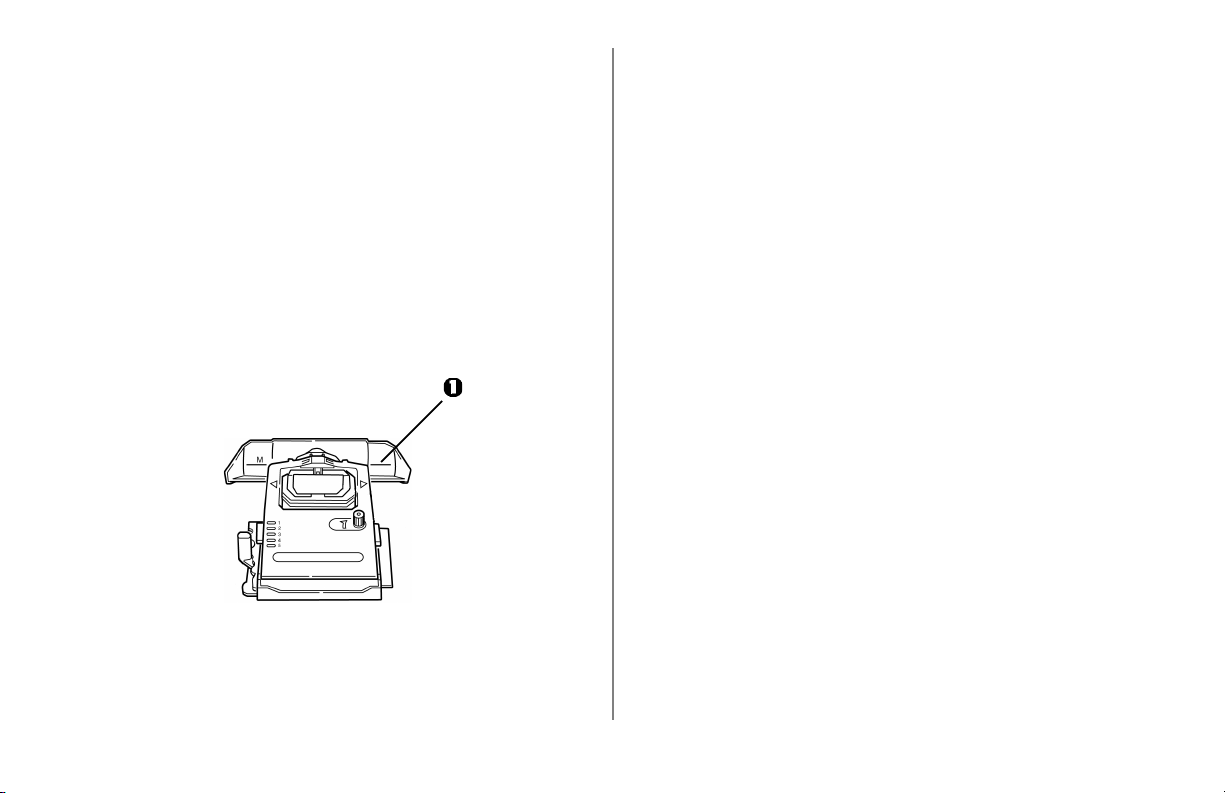
Conseils d'utilisation
Utilisation du bouton d'entraînement
Haut de page (T OF)
Le paramètre « Top of Form (TOF) » (Haut de page)
détermine la position de départ de l'impression. La valeur par
défaut est de 1 po à partir du début de la page.
Ce paramètre peut être modifié en incréments de 1/180 po pour
un travail d'impression unique ou défini sur une nouvelle
valeur par défaut. La plage de réglages générale est limitée
pour éviter les bourrages papier.
La première ligne s'imprime au niveau de la ligne rouge du
protecteur plastique de papier (1) de la tête d'impression.
Pour plus d'information, voyez « Haut de page (TOF) » dans le
chapitre 3.
Important!
Mettez toujours l'imprimante hors tension avant de tourner le
bouton d'entraînement! Ne tournez pas ce bouton lorsque
l'imprimante est sous tension, au risque de désaligner la
position du haut de page.
Contrôle de l'accès à l'imprimante
Vous pouvez contrôler l'accès à l'imprimante en modifiant le
paramètre « Full Operation » (Fonctionnement complet) à
« Limited Operation » (Fonctionnement restreint) dans
« Operator Panel Function » (Fonction Panneau de commande)
du Menu.
Lorsque « Limited Operation » (Fonctionnement restreint) est
sélectionné, les touches
CHARACTER PITCH (Pas des caractères) sont désactivées.
et
Cela permet d'éviter une modification de ces paramètres à
partir du panneau de commande lorsque plusieurs personnes
utilisent l'imprimante.
Pour plus d'information, voyez « Modification des paramètres
du Menu » dans le chapitre 3.
PRINT QUALITY (Qualité d'impression)
Conseils pratiques 9
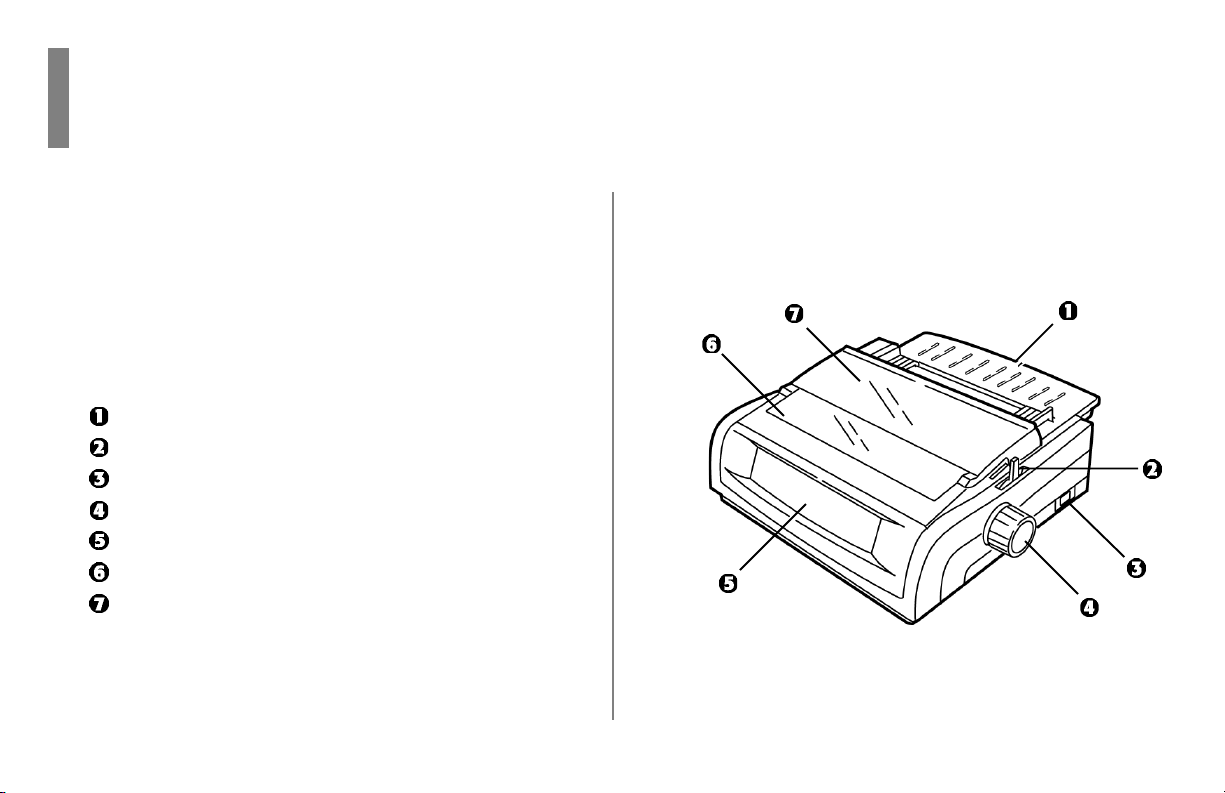
Chapitre 3 : Utilisation de l'imprimante
Identification des pièces :
Alimentation arrière (papier
continu)
Nota : Le numéro de série se trouve sur une étiquette apposée à
l'arrière de l'imprimante (indiqué par « S/N »).
Plateau papier
Levier d'entraînement du papier
Interrupteur marche-arrêt
Bouton d'entraînement
Panneau de commande
Capot d'insonorisation
Capot d'accès
10
Nota : Le levier d'entraînement du papier doit être en position
avant pour une alimentation par l'arrière.
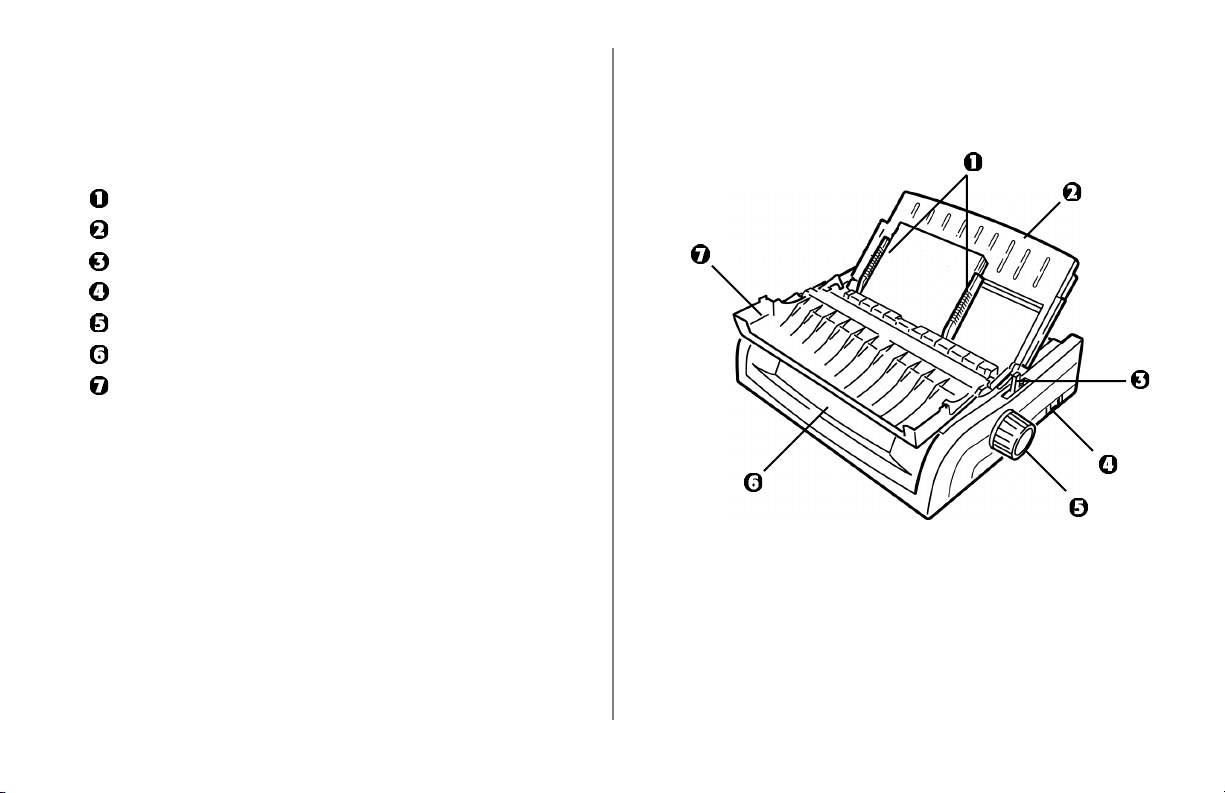
Identification des pièces :
Alimentation supérieure (feuille à
feuille)
Guides-papier
Plateau papier
Levier d'entraînement du papier
Interrupteur marche-arrêt
Bouton d'entraînement
Panneau de commande
Capot d'insonorisation (ouvert)
Nota : Le levier d'entraînement du papier doit être en position
médiane pour une alimentation feuille à feuille.
Utilisation de l'imprimante 11
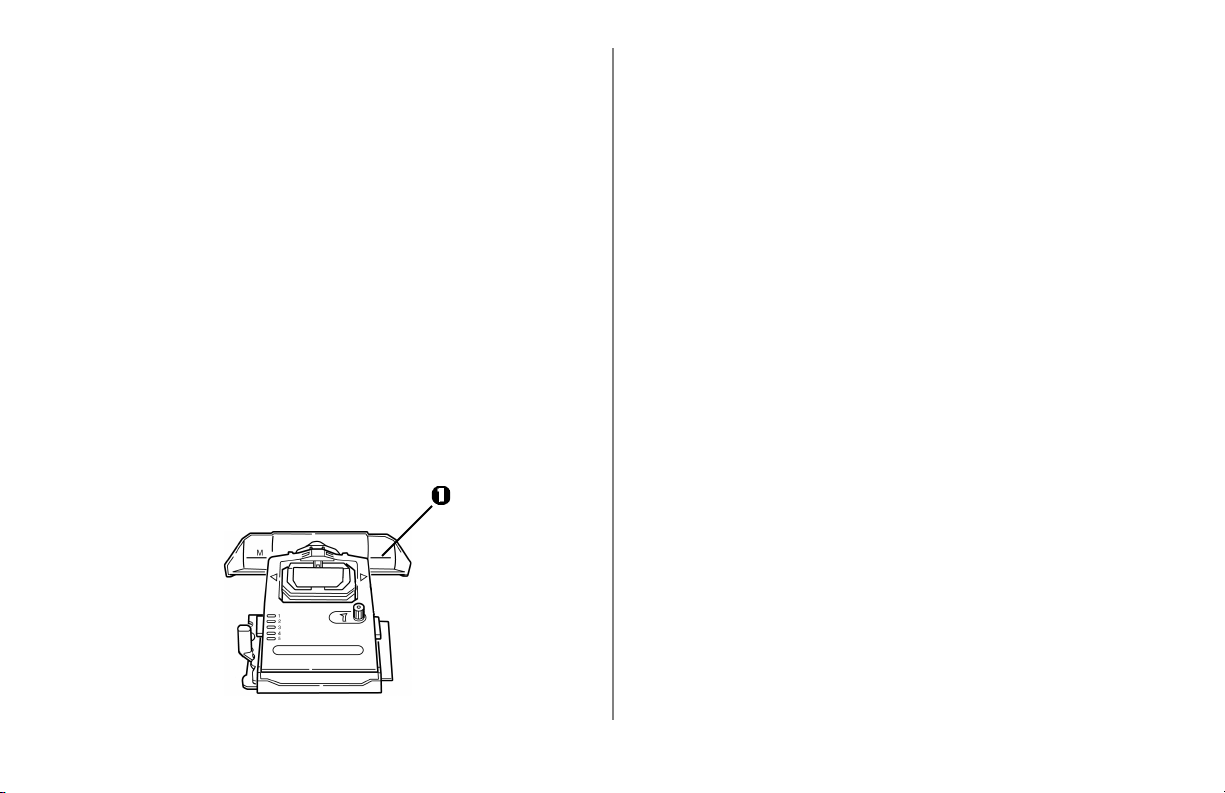
Haut de page (T OF)
Important!
Ne tournez pas le bouton d'entraînement lorsque
l'imprimante est sous tension, au risque de désaligner la
position du haut de page. Mettez toujours l'imprimante hors
tension avant de tourner ce bouton!
Nota : Le réglage par défaut défini à l'usine du paramètre
« Top of Form » (Haut de page) (point de départ de
l'impression) est fixé à un pouce à partir du début de la
page.
Le paramètre Haut de page détermine la position de départ de
l'impression. Il est réglable par incréments de 1/180 po. La
plage de réglages est limitée pour éviter les bourrages papier.
La première ligne s'imprime au niveau de la ligne rouge du
protecteur plastique de papier (1) de la tête d'impression.
Haut de page (T OF) et découpe
Nota : Il se peut que le logiciel imprime la première ligne au-
dessus ou au-dessous du réglage défini par le paramètre
Haut de page. Vous devrez peut-être régler ce paramètre
pour répondre aux exigences du logiciel.
Les paramètres « Top of Form » (Haut de page) et « TearOff » (Découpe) de l'imprimante sont interactifs. Le paramètre
« Top of Form » est défini en fonction du paramètre « TearOff » (Découpe), qui peut être activé (réglé sur 500 ms, 1 s ou
2 s) ou désactivé (réglage par défaut).
12 Guide de l'utilisateur – Microline 490/491
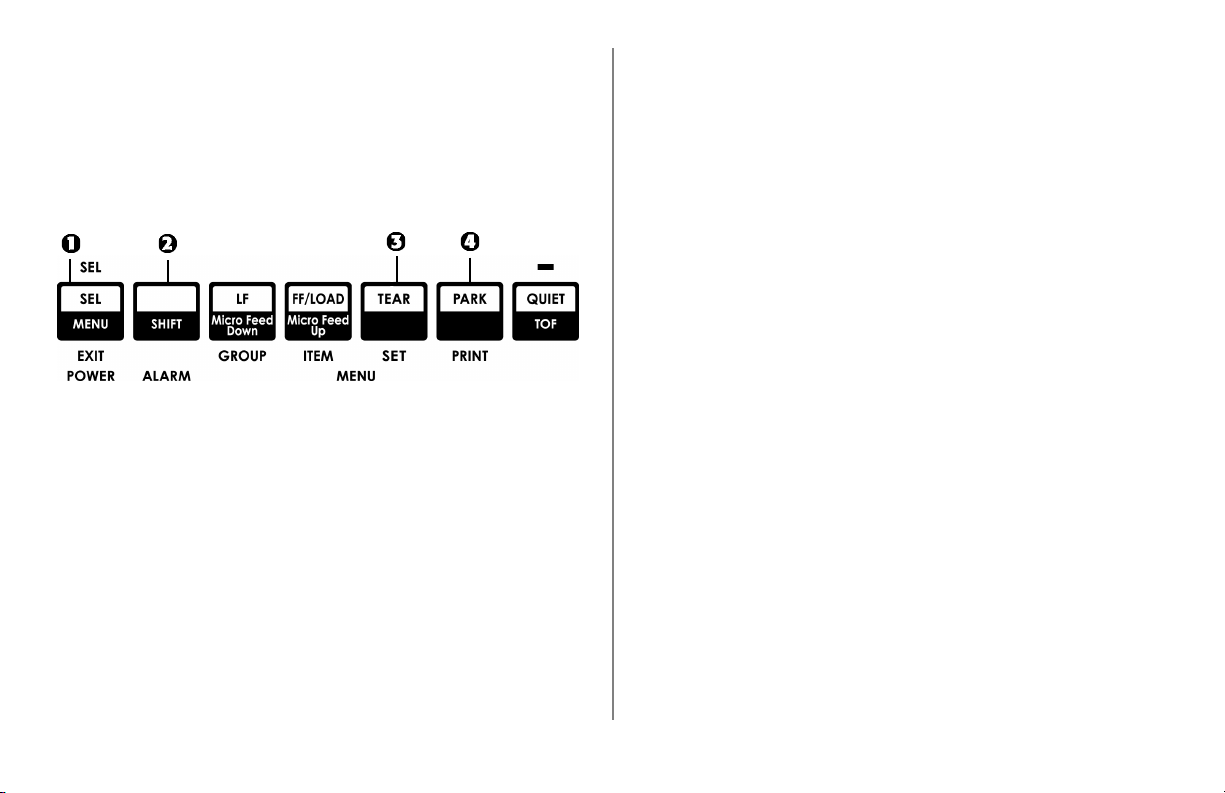
Détermination de l'état du paramètre « T ear-
Off » (Découpe)
Il existe deux méthodes pour déterminer l'état du paramètre
« Tear-Off » (Découpe) :
• imprimer le Menu;
• utiliser la touche TEAR (Coupe).
Impression du Menu :
1 Assurez-vous que du papier est chargé.
2 Maintenez enfoncée
activer le mode Menu.
3 Appuyez sur
PARK (4) pour imprimer le Menu.
4 Repérez le paramètre « Form Tear-Off » (Découpe) dans le
groupe concernant l'alimentation papier utilisée (« Rear
Feed » (Alimentation arrière), « Botton Feed » (Alimention
inférieure) ou « Top Feed » (Alimentation supérieure)
s'affiche dans le groupe « Top Feed » uniquement lorsque le
support pour papier continu optionnel est installé).
SHIFT (2) et appuyez sur SEL (1) pour
Utilisation de la touche TEAR (Coupe) :
1 Assurez-vous que du papier est chargé.
2 Appuyez sur
TEAR (3).
• Si le papier se déplace vers le haut, la fonction Découpe
est désactivée.
• Si le papier se déplace vers le bas, la fonction Découpe est
activée.
Utilisation de l'imprimante 13
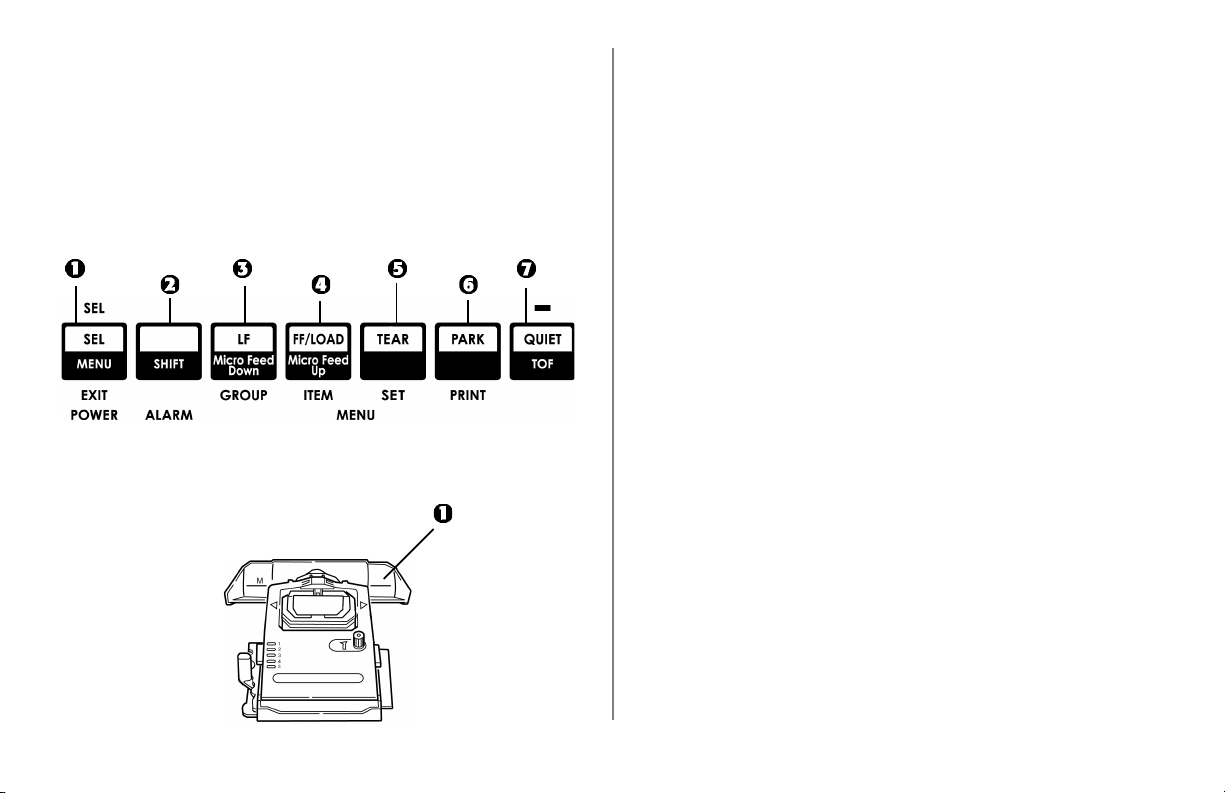
Réglage du haut de page (T OF) :
Découpe désactivée (paramètre par défaut)
Important!
Ne tournez pas le bouton d'entraînement lorsque
l'imprimante est sous tension, au risque de désaligner la
position du haut de page. Mettez toujours l'imprimante hors
tension avant de tourner ce bouton!
Lorsque du papier est chargé et que l'imprimante est en ligne :
1 Appuyez sur
SEL | MENU (1) pour mettre l'imprimante hors
ligne.
Le témoin SEL s'éteint.
2 Maintenez enfoncée SHIFT (2), puis :
Nota : Après avoir appuyé sur une des touches « Micro
Feed » (Alimentation micro), la tête d'impression se
déplace vers la droite.
• Appuyez sur
LF | Micro Feed Down (3) pour déplacer le
haut de page (TOF) vers le haut (le papier se déplace vers
le bas).
• Appuyez sur
FF/LOAD | Micro Feed Up (4) pour déplacer le
haut de page (TOF) vers le bas (le papier se déplace vers
le haut).
Nota : La première ligne s'imprime au niveau de la ligne rouge
du protecteur plastique de papier (1) de la tête
d'impression.
14 Guide de l'utilisateur – Microline 490/491
3 Après avoir positionné adéquatement le haut de page,
maintenez enfoncé
SHIFT (2), puis appuyez sur QUIET/TOF
(7) pour valider le nouveau réglage.
La tête d'impression se positionne à la marge de gauche.
4 Appuyez sur
SEL/MENU (1) pour enregistrer le réglage et
placer l'imprimante en ligne.
Nota : Pour réinitialiser le paramètre « Top of Form » à sa
valeur d'usine par défaut, voyez « Réinitialisation du
paramètre « Top of Form » (Haut de page) au réglage
par défaut défini à l'usine » du présent chapitre.
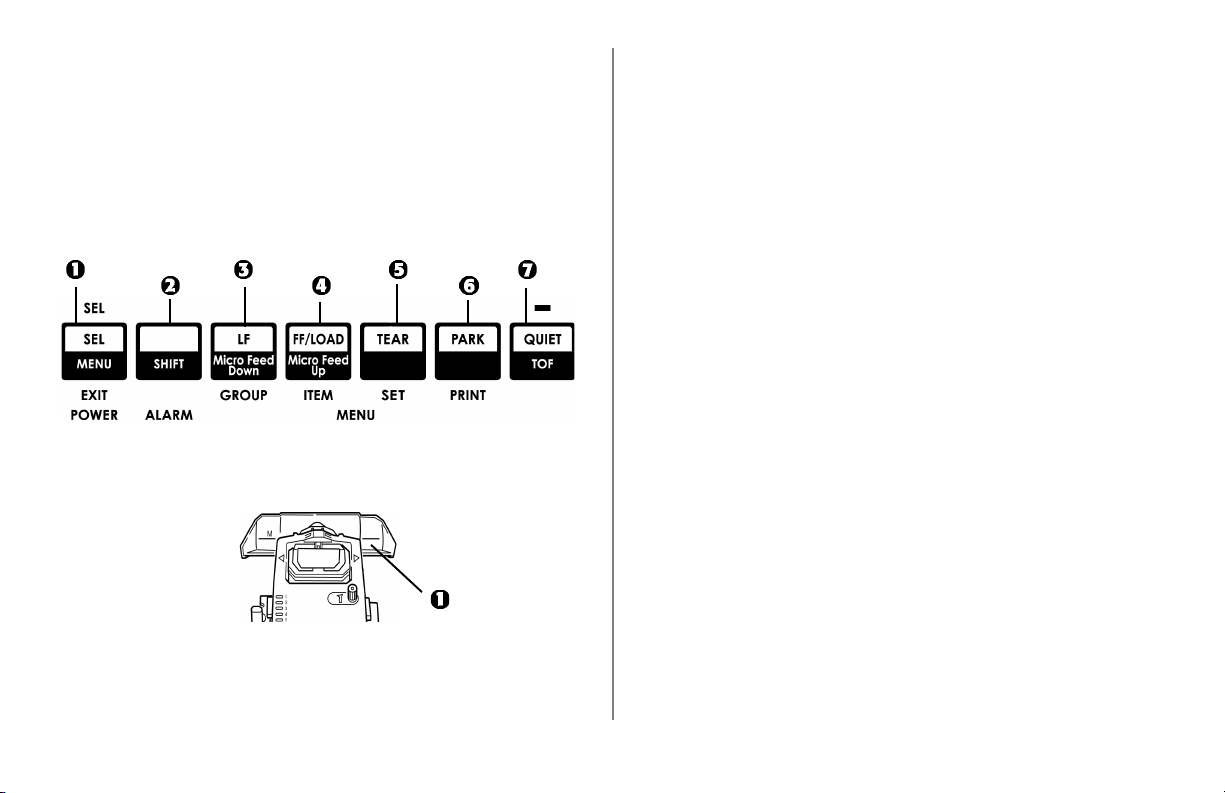
Réglage du haut de page (T OF) :
Découpe activée
Important!
Ne tournez pas le bouton d'entraînement lorsque
l'imprimante est sous tension, au risque de désaligner la
position du haut de page. Mettez toujours l'imprimante hors
tension avant de tourner ce bouton!
Nota : La première ligne s'imprime au niveau de la ligne rouge
du protecteur plastique de papier (1) de la tête
d'impression.
Lorsque du papier est chargé et que l'imprimante est en ligne :
1 Appuyez sur
Le témoin SEL s'éteint et le témoin d'alarme rouge s'allume.
PARK (6) pour mettre en attente le papier.
2 Maintenez enfoncée
SHIFT (2) et appuyez sur QUIET/TOF (7)
pour réinitialiser la position de haut de page courante.
3 Appuyez sur FF/LOAD (4) pour charger le papier.
4 Dès que le papier est en position de découpe, appuyez et
maintenez enfoncée TEAR (5).
Le papier se positionne selon le haut de page courant.
5 Maintenez enfoncée TEAR, appuyez et maintenez enfoncée
SHIFT (2) puis cessez d'appuyer sur TEAR.
6 Maintenez enfoncée
SHIFT, puis
Nota : Après avoir appuyé sur une des touches « Micro
Feed » (Alimentation micro), la tête d'impression se
déplace vers la droite.
• Appuyez sur
LF | Micro Feed Down (3) pour déplacer le
haut de page (TOF) vers le haut (le papier se déplace vers
le bas).
• Appuyez sur
FF/LOAD | Micro Feed Up (4) pour déplacer le
haut de page (TOF) vers le bas (le papier se déplace vers
le haut).
7 Après avoir positionné adéquatement le haut de page,
maintenez enfoncé
SHIFT (2), puis appuyez sur QUIET/TOF
(7) pour valider le nouveau réglage.
La tête d'impression se positionne à la marge de gauche.
8 Appuyez sur SEL/MENU (1) pour enregistrer le réglage et
placer l'imprimante en ligne.
Nota : Pour réinitialiser le haut de page à sa position définie
par défaut à l'usine, voyez la page suivante.
Utilisation de l'imprimante 15
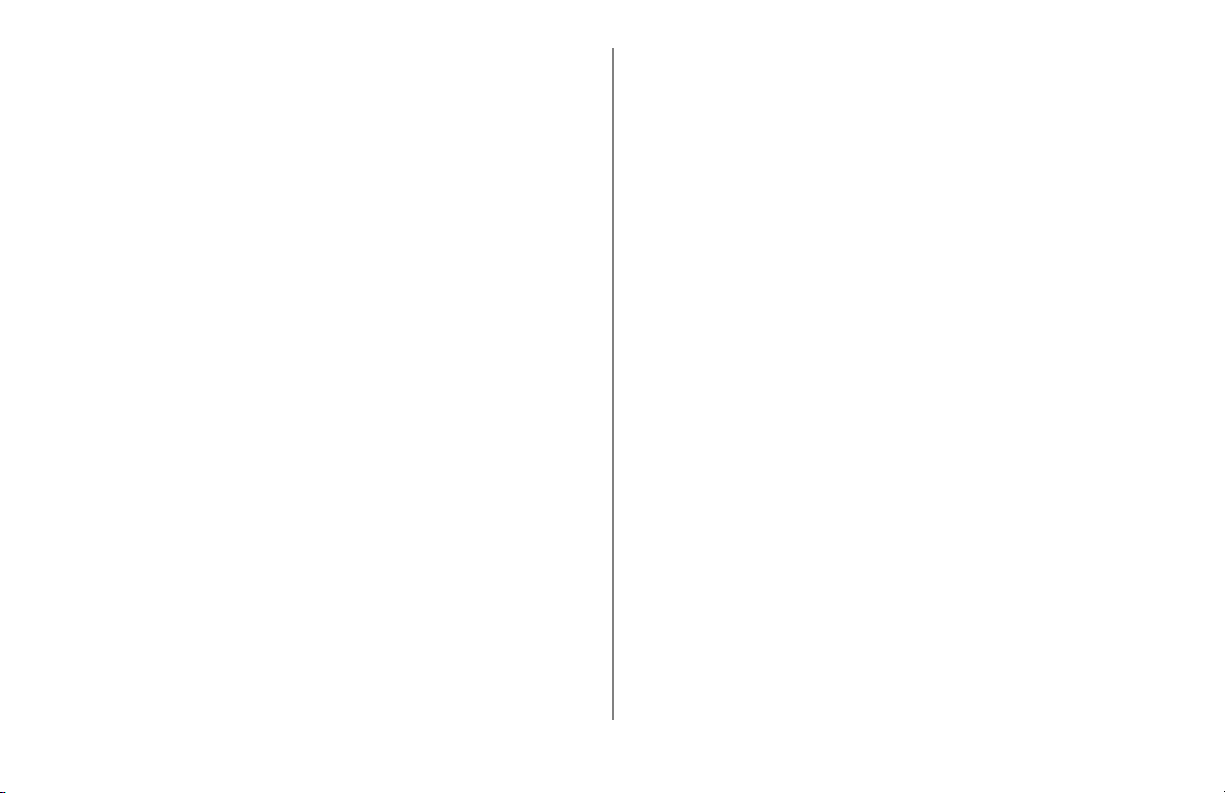
Modification temporaire de la position du
haut de page
Important
N'utilisez pas le bouton d'entraînement pour modifier la
position du haut de page. Ne tournez pas ce bouton lorsque
l'imprimante est sous tension, au risque de désaligner la
position du haut de page. Mettez toujours l'imprimante hors
tension avant de tourner ce bouton!
Déplacement vers le bas de la position du haut de page pour
une page seulement :
1 Appuyez sur
2 Appuyez sur
de page.
SEL pour mettre l'imprimante hors ligne.
LF pour déplacer vers le bas la position du haut
Réinitialisation du paramètre « T op of
Form » (Haut de page) au réglage par
défaut défini à l'usine
Le réglage par défaut défini à l'usine du paramètre « Top of
Form » (Haut de page) (point de départ de l'impression) est
fixé à un pouce à partir du début de la page.
Pour réinitialiser le paramètre « Top of Form » (Haut de page)
au réglage par défaut défini à l'usine :
1 Retirez le papier du circuit papier.
2 Mettez l'imprimante hors tension.
3 Maintenez enfoncée
tension l'imprimante.
4 Chargez du papier.
PARK + QUIET/TOF en mettant sous
16 Guide de l'utilisateur – Microline 490/491
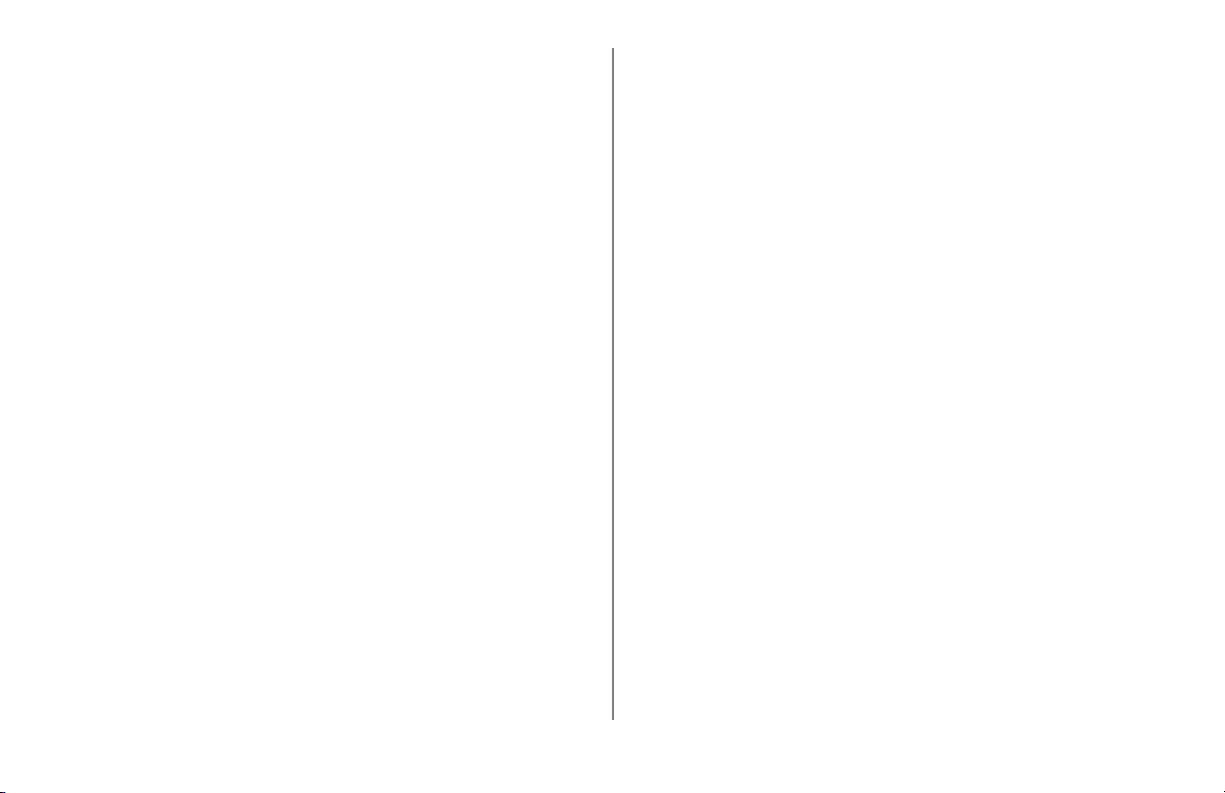
Fonction Découpe
Nota : Cette fonction est normalement désactivée. Pour utiliser
la fonction Découpe, accédez au Menu et modifiez le
paramètre pour sélectionner le délai désiré (voyez la
page suivante).
La fonction Découpe permet la découpe d'une page imprimée
de papier continu sans gaspillage de papier ni réglage de
l'imprimante. Elle peut être utilisée avec le papier continu
alimenté par l'arrière (alimentation arrière), le papier continu
alimenté par le bas (alimentation inférieure) (avec le tracteur
poussant optionnel installé) et avec le papier en rouleau
alimenté par le haut (alimentation supérieure) (avec le support
pour papier en rouleau optionnel installé).
Lorsque l'imprimante est sous tension, le papier est alimenté en
position de découpe.
Dès que des données sont reçues par l'imprimante, le papier se
déplace automatiquement vers le bas en position de haut de
page et l'impression est lancée.
Nota : Il est possible de déplacer manuellement le papier en
position d'impression en appuyant sur
Lorsque l'impression s'arrête, la fonction Découpe déplace
automatiquement le papier en position de découpe (sous le
capot d'accès) après un délai sélectionné à partir du Menu.
TEAR.
Le papier reste en position de découpe jusqu'à réception de
nouvelles données par l'imprimante. Puis, il retourne en
position adéquate pour l'impression.
Nota : Le paramètre de découpe est défini en fonction du
paramètre de haut de page : voyez « Haut de page
(TOF) et découpe » du présent chapitre.
N'utilisez pas la fonction Découpe avec des étiquettes ou
des formulaires à plusieurs exemplaires!
La fonction Découpe ne peut pas être utilisée lorsque le
tracteur tirant optionnel est utilisé.
Problèmes logiciels possibles
Lorsque le logiciel utilisé fait appel à des « pauses » pendant
un délai prolongé au cours de la transmission des données vers
l'imprimante et que la fonction Découpe est désactivée, il est
possible que cette fonction soit activée. Aucunes données ne
sont perdues, mais cela peut entraîner le positionnement
inadéquat du papier.
Lorsque cela se produit, utilisez le Menu pour désactiver la
fonction Découpe, puis appuyez sur
manuellement le papier en position de découpe (voyez la page
suivante).
TEAR pour placer
Utilisation de l'imprimante 17
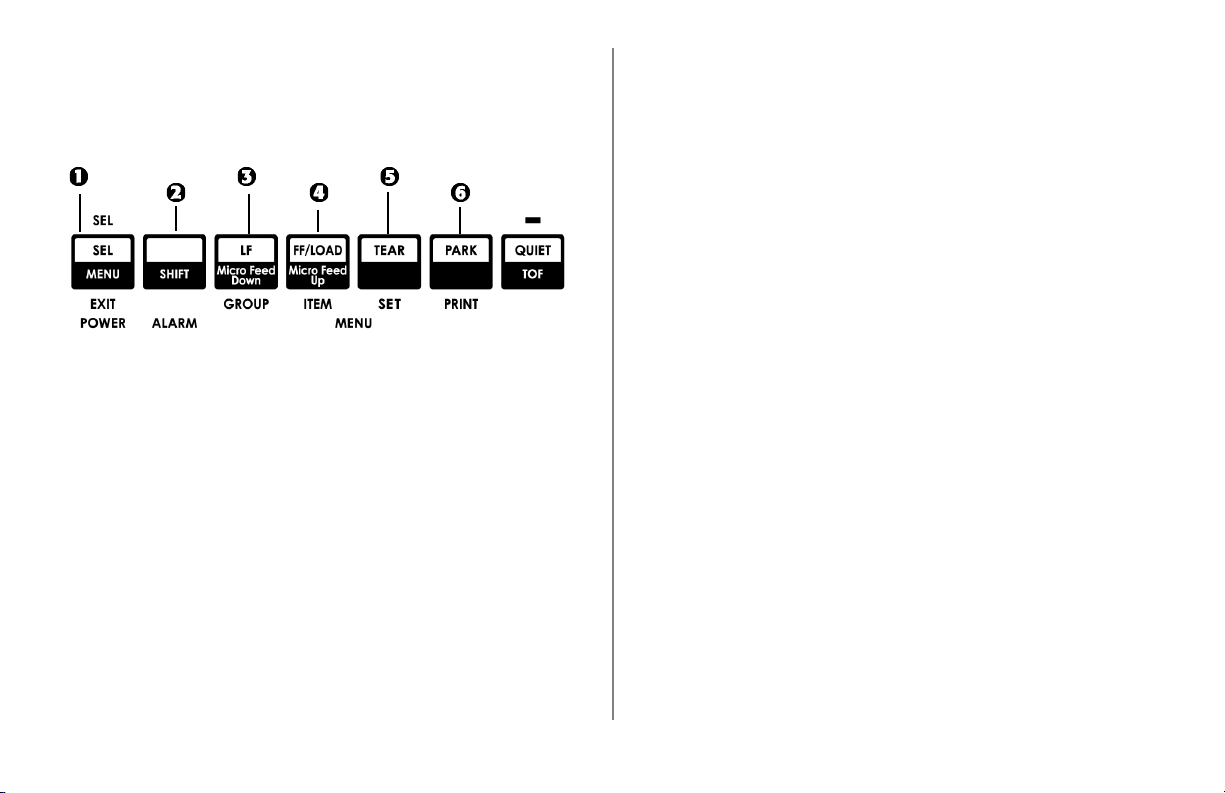
Modification du paramètre « Tear-Off »
(Découpe)
Nota : Le paramètre par défaut est OFF (Désactivé).
Pour modifier le paramètre « Tear-Off » (Découpe) :
1 Appuyez sur
2 Appuyez à plusieurs reprises sur
le groupe « Rear Feed » (Alimentation arrière) ou « Bottom
Feed » (Alimentation inférieure) apparaisse dans la première
colonne de la ligne imprimée, selon le type d'alimentation
utilisé,
3 Appuyez à plusieurs reprises sur
« Form Tear-Off » (Découpe) apparaisse dans la deuxième
colonne :
Rear Feed Form Tear-Off Off
4 Appuyez sur SET (5) jusqu'à ce que le délai désiré
apparaisse dans la troisième colonne :
Rear Feed Form Tear-Off 1 Sec
SHIFT (2) + SEL (1).
GROUP (3) jusqu'à ce que
ITEM (4) jusqu'à ce que
5 Appuyez sur SHIFT (2) + SEL (1) pour quitter le mode
Menu et enregistrer le paramètre.
Découpe manuelle
Pour utiliser manuellement la fonction de découpe, vous
pouvez :
• charger le papier continu alimenté par l'arrière sur le
tracteur intégré
ou
• charger le papier continu alimenté par le bas sur le
tracteur tirant optionnel
et le placer manuellement en position de découpe en appuyant
TEAR (5).
sur
Mise en attente du papier
Important!
Ne mettez jamais les étiquettes en attente!
La fonction de mise en attente du papier permet d'imprimer
une page unique (feuille à feuille) sans retirer de l'imprimante
le papier continu.
Pour imprimer une page unique (feuille à feuille), appuyez sur
PARK (6) pour dégager le papier continu du circuit papier,
soulevez le plateau papier, chargez la feuille et lancez le travail
d'impression.
18 Guide de l'utilisateur – Microline 490/491
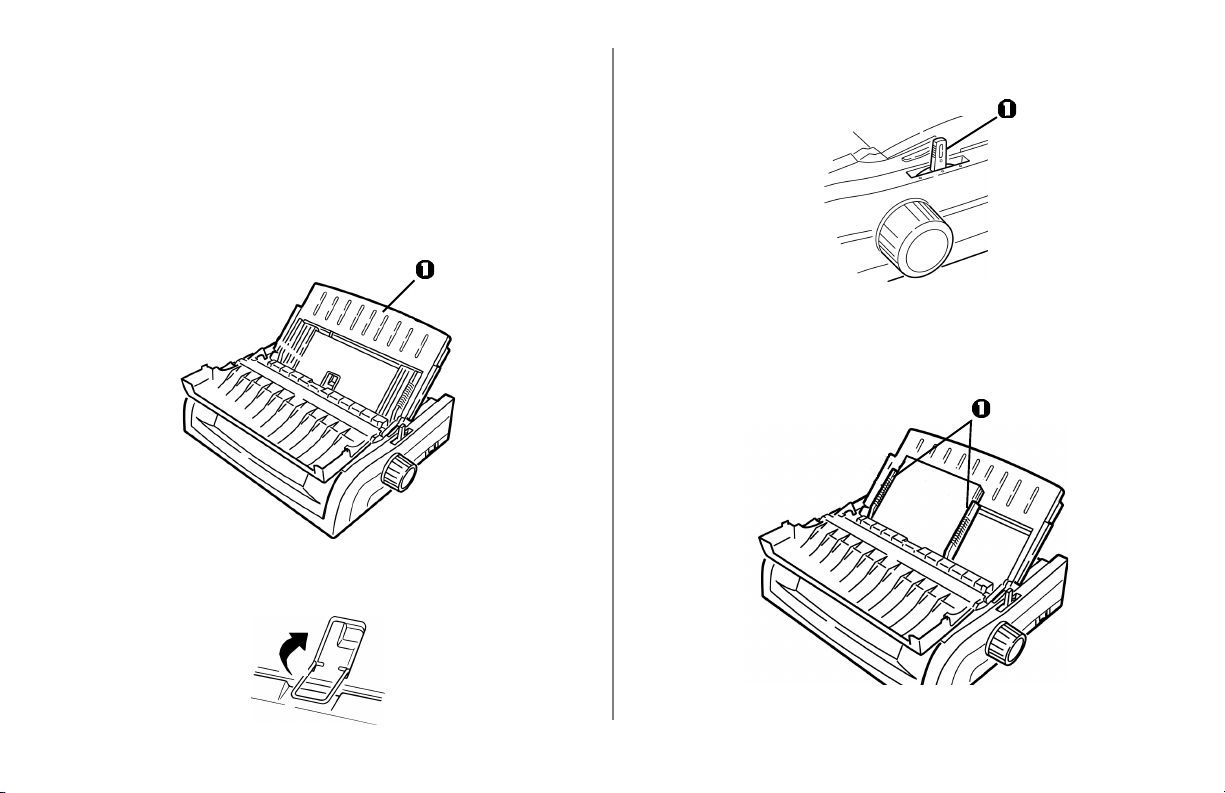
Modification des circuits papier
Passage de l'alimentation continue à
l'alimentation feuille à feuille
1 Coupez toute page imprimée, puis appuyez sur PARK.
2 Levez et placez le plateau papier (1) en position
d'alimentation feuille à feuille.
3 Positionnez la réglette presse-papier dans le plateau papier.
4 Placez le levier d'entraînement du papier (1) en position
médiane (indiquée par « TOP »).
5 Réglez les guides-papier (1) au format de papier utilisé, puis
placez une feuille de papier sur le plateau papier.
Utilisation de l'imprimante 19
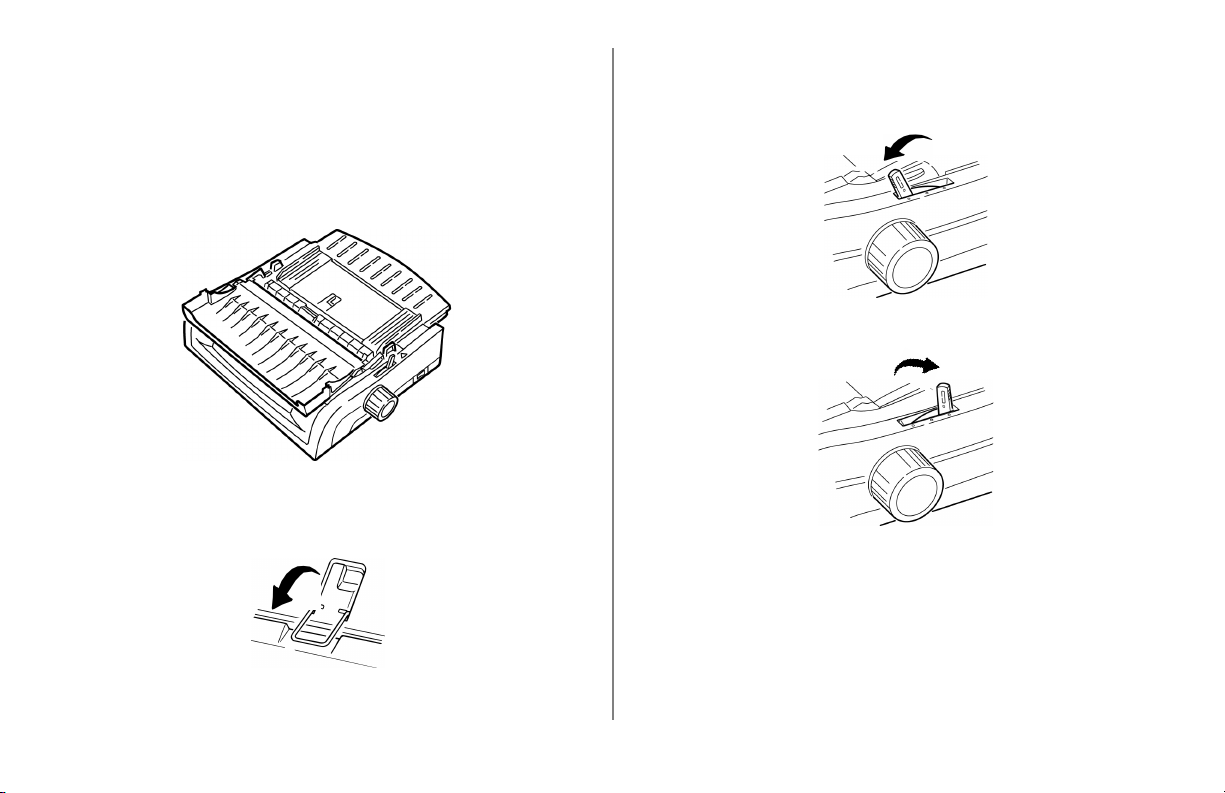
Passage de l'alimentation feuille à feuille à
l'alimentation continue
1 Appuyez sur FF/LOAD pour retirer la feuille de papier.
2 Abaissez le plateau papier en position pour l'alimentation
continue.
3 Basculez la réglette presse-papier sur le rouleau
d'entraînement.
4 Placez le levier d'entraînement du papier en position
adéquate.
• Alimentation arrière :
• Alimentation inférieure :
5 Chargez du papier continu si nécessaire.
6 Appuyez sur
FF/LOAD.
20 Guide de l'utilisateur – Microline 490/491
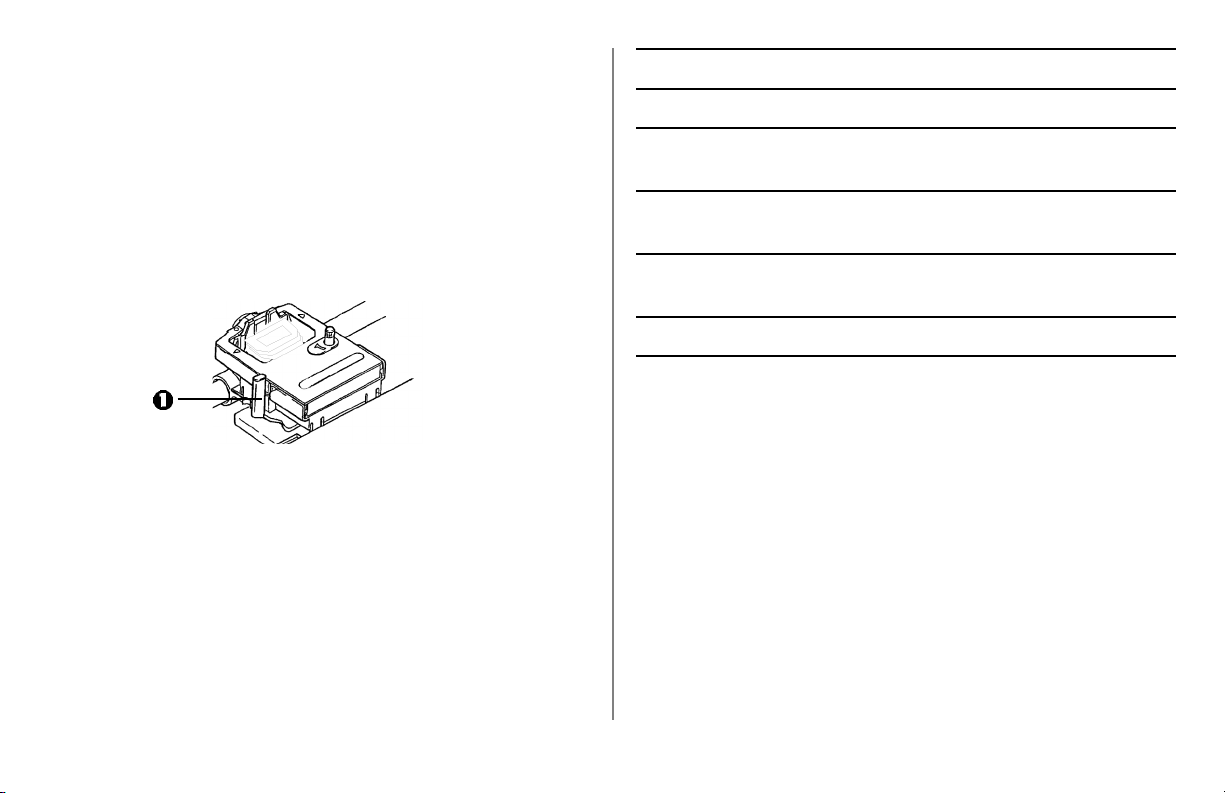
Entrefer de la tête d'impression
L'entrefer de la tête d'impression est l'espace entre la tête
d'impression et le cylindre.
ATTENTION!
Assurez-vous que l'imprimante est hors tension avant d'ouvrir
le capot d'accès.
Pour régler l'entrefer, ouvrez le capot d'accès et placez le levier
bleu (1) en position recommandée dans le tableau.
Réglage Support
1 Papier ordinaire
2 Formulaire en 2 exemplaires (avec papier carbone)
3 Formulaire en 3 exemplaires (avec papier carbone)
4 Formulaire en 4 exemplaires (avec papier carbone)
5 Enveloppes et papier très épais
Nota : Lorsque l'entrefer est réglé sur 2, 3, 4 ou 5, la vitesse
d'impression de l'imprimante est automatiquement
ralentie afin d'assurer une qualité d'impression
supérieure sur les formulaires en plusieurs exemplaires.
Utilisation de l'imprimante 21
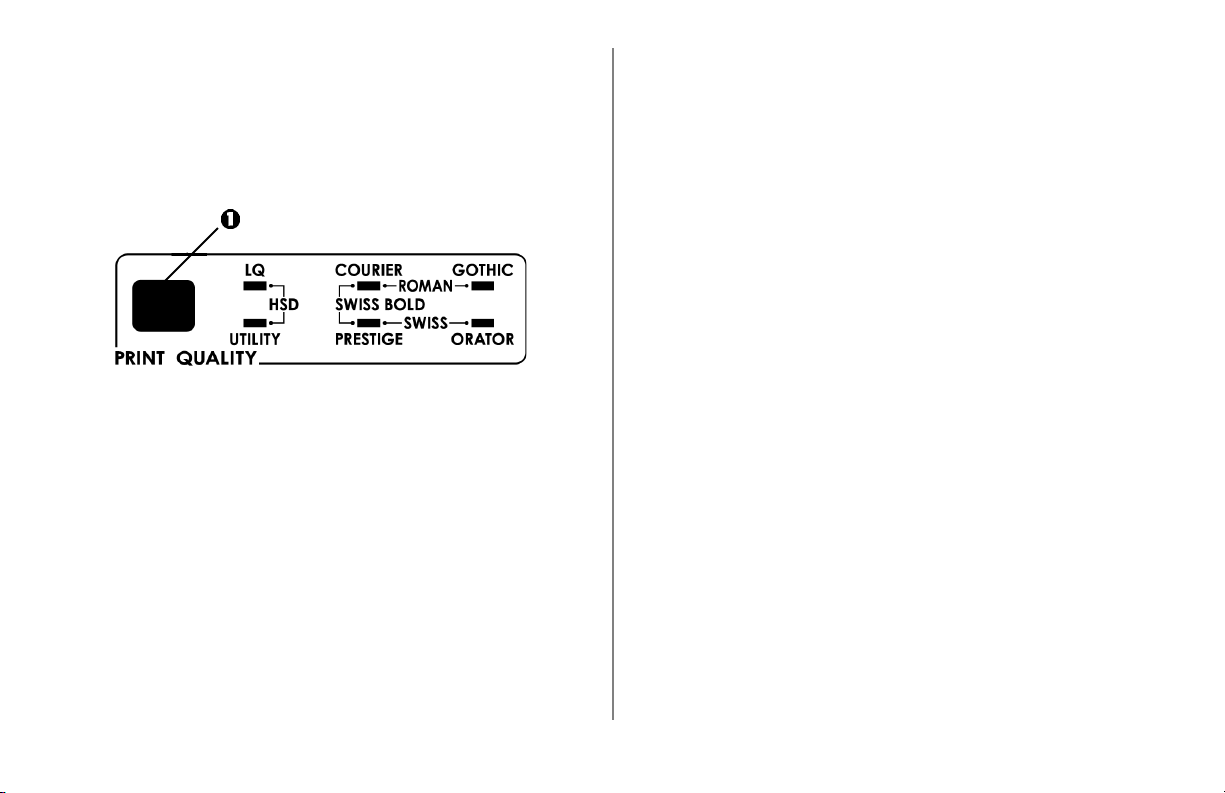
Qualité d'impression
Important!
Les commandes transmises par les logiciels ont priorité sur les
paramètres de qualité d'impression et de pas des caractères
réglés sur le panneau de commande de l'imprimante.
Appuyez sur PRINT QUALITY (1) pour sélectionner :
LQ : Qualité courrier
[témoin LQ allumé]
• Qualité la meilleure, vitesse la plus lente
• Choix de 7 polices
Utility (Utilitaire)
[Témoin UTILITY allumé]
• Qualité moyenne, vitesse moyenne
• Police Gothic uniquement
HSD : Brouillon rapide
[témoins LQ et UTILITY allumés]
• Qualité la meilleure, vitesse la plus lente
• Police Gothic uniquement
22 Guide de l'utilisateur – Microline 490/491

Polices : Mode L Q
Important!
Les commandes transmises par les logiciels ont priorité sur les
paramètres de qualité d'impression et de polices réglés sur le
panneau de commande de l'imprimante.
Pour sélectionner une police, appuyez sur PRINT QUALITY (1)
jusqu'à ce que les témoins appropriés du panneau de commande
s'allument :
Police Témoins allumés
Courier LQ et COURIER
Gothic LQ et GOTHIC
Orator LQ et ORATOR
Prestige LQ et PRESTIGE
Roman LQ, COURIER et GOTHIC
Swiss LQ, PRESTIGE et ORATOR
Swiss Bold LQ, COURIER et PRESTIGE
Utilisation de l'imprimante 23
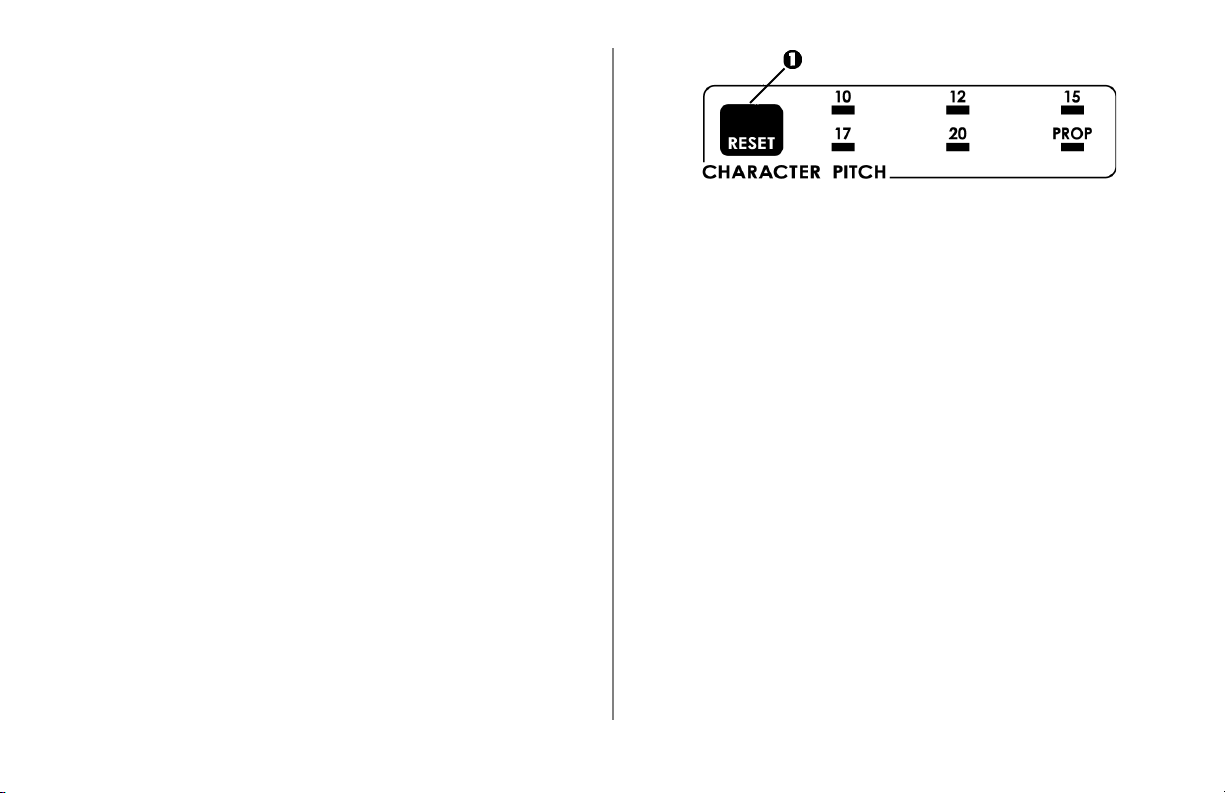
Pas des caractères
Important!
Les commandes transmises par les logiciels ont priorité sur les
paramètres de pas des caractères réglés sur le panneau de
commande de l'imprimante.
Le pas des caractères détermine combien de caractères seront
imprimés sur chaque ligne. Spécifiez un pas fixe spécifique de
10 à 20 caractères par pouce (CPP). Un nombre de caractères
par pouce supérieur est souvent utilisé pour l'impression de
feuilles de calcul.
En mode LQ, vous pouvez également sélectionnez l'espacement
proportionnel (PROP) qui attribut à chaque caractère son
propre espacement : p. ex., la lettre « i » occupe un espacement
plus étroit que la lettre « m ». Cela permet d'obtenir une allure
plus soignée.
Sélectionnez le pas des caractères en appuyant sur
CHARACTER PITCH (1) jusqu'à ce que le témoin sous le
paramètre désiré s'allume.
24 Guide de l'utilisateur – Microline 490/491
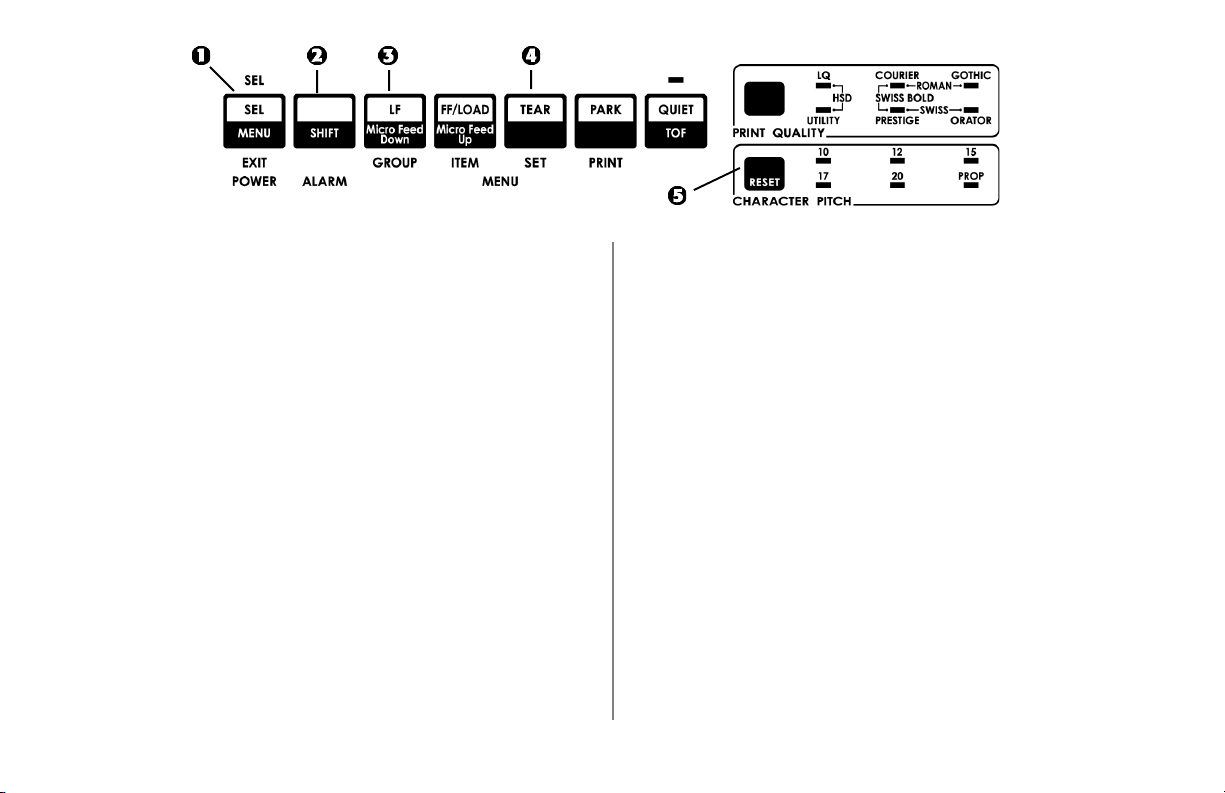
Réinitialisation de l'imprimante
Afin d'éliminer certaines conditions d'erreur, la réinitialisation
de l'imprimante est requise. Pour ce faire :
1 Appuyez sur
Le témoin
2 Maintenez enfoncée
CHARACTER PITCH.
Important!
Lorsque
SHIFT + RESET sont appuyés, l'imprimante est
réinitialisée, mais aucun paramètre de Menu n'est modifié ou
ramené à sa valeur définie par défaut à l'usine. Pour plus
d'information sur la réinitialisation de l'imprimante et la
sélection des paramètres par défaut définis à l'usine, voyez
« Réinitialisation du Menu aux paramètres par défaut définis
à l'usine » du présent chapitre.
SEL (1) pour mettre l'imprimante hors ligne.
SEL s'éteint.
SHIFT (2), puis appuyez sur RESET/
Émulations
• Epson® LQ — réglage par défaut
®
• IBM
• IBM
Sélection d'une émulation
1 Assurez-vous que du papier est chargé.
2 Maintenez enfoncée
3 Appuyez sur
4 Appuyez à plusieurs reprises sur TEAR (4) jusqu'à ce que
5 Maintenez enfoncée
Proprinter
®
AGM
SHIFT (2), puis appuyez sur SEL (1).
LF (3).
La ligne suivante est imprimée :
Printer Control Emulation Mode EPSON LQ
l'émulation désirée apparaisse dans la colonne de droite.
SHIFT (2), puis appuyez sur SEL (1)
pour enregistrer le paramètre et quitter le mode Menu.
Utilisation de l'imprimante 25
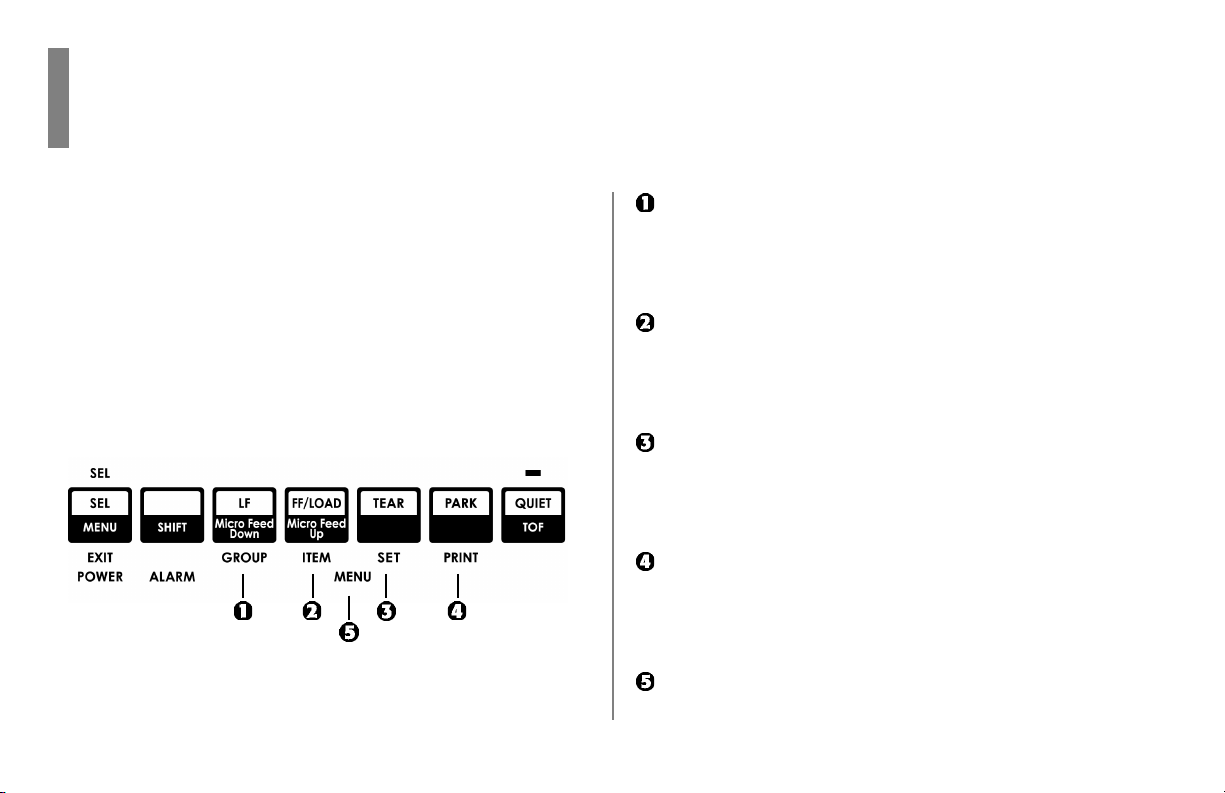
Chapitre 4 : Mode Menu
Nota : Imprimez les paramètres courants du mode Menu avant
de les réinitialiser ou de les modifier. Le seul moyen de
conserver ces paramètres est de les imprimer.
En mode Menu, utilisez les touches du panneau de commande
pour modifier les paramètres par défaut de l'imprimante. Les
modifications effectuées en mode Menu sont automatiquement
enregistrées lorsque vous quittez ce mode et conservées, même
si vous mettez l'imprimante hors tension.
T ouches du mode Menu
26
T ouche GROUP
Permet d'imprimer le groupe suivant du Menu.
Utilisée avec la touche
précédent.
T ouche ITEM
Permet d'imprimer l'élément suivant du groupe.
Utilisée avec la touche
précédent du groupe.
T ouche SET
Permet d'imprimer le paramètre suivant d'un élément.
Utilisée avec la touche
paramètre précédent d'un élément.
T ouche PRINT
Permet d'imprimer l'ensemble des paramètres du Menu.
Utilisée avec la touche
paramètres courants du groupe sélectionné.
Témoin MENU
S'allume lorsque l'imprimante est en mode Menu.
SHIFT, permet d'imprimer le groupe
SHIFT, permet d'imprimer l'élément
SHIFT, permet d'imprimer le
SHIFT, permet d'imprimer les
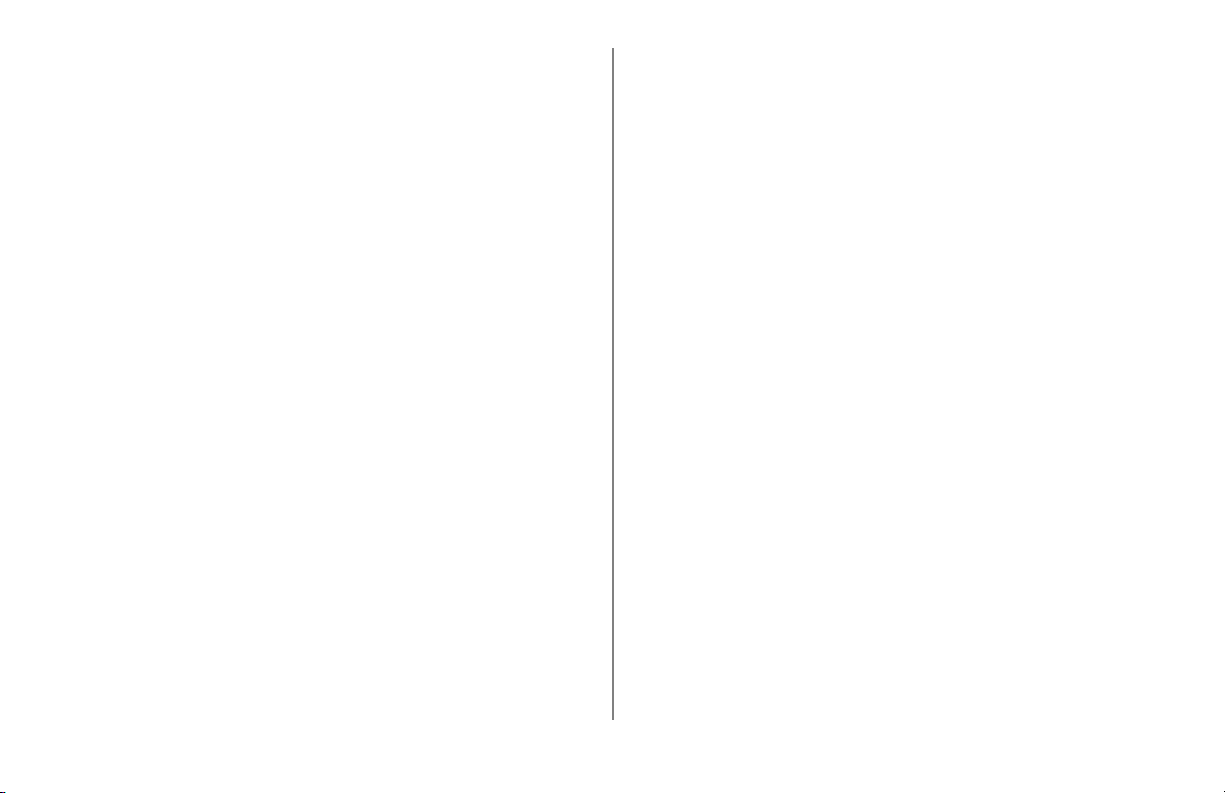
Activation et désactivation du mode Menu
Maintenez enfoncée SHIFT et appuyez sur SEL pour activer ou
désactiver le mode Menu.
Réinitialisation du Menu aux paramètres par
défaut définis à l'usine
Nota : Imprimez les paramètres courants du mode Menu avant
de les réinitialiser ou de les modifier. Le seul moyen de
conserver ces paramètres est de les imprimer.
Pour réinitialiser le Menu aux paramètres standard (paramètres
par défaut définis à l'usine) :
1 Mettez l'imprimante hors tension.
2 Appuyez sur
SEL + LF en mettant l'imprimante sous tension.
Impression des paramètres du Menu
Impression des paramètres courants du Menu
1 Assurez-vous que l'imprimante contient du papier.
2 Maintenez enfoncée
activer le mode Menu.
3 Appuyez sur
Impression de tous les paramètres du Menu
Pour imprimer la liste de tous les paramètres du Menu, quels
que soient l'émulation utilisée ou les accessoires installés :
1 Assurez-vous qu'il y a du papier dans l'imprimante.
2 Maintenez enfoncée
activer le mode Menu.
3 Maintenez enfoncée
QUALITY.
SHIFT, puis appuyez sur SEL pour
PRINT (PARK).
SHIFT, puis appuyez sur SEL pour
SHIFT, puis appuyez sur PRINT
Mode Menu 27
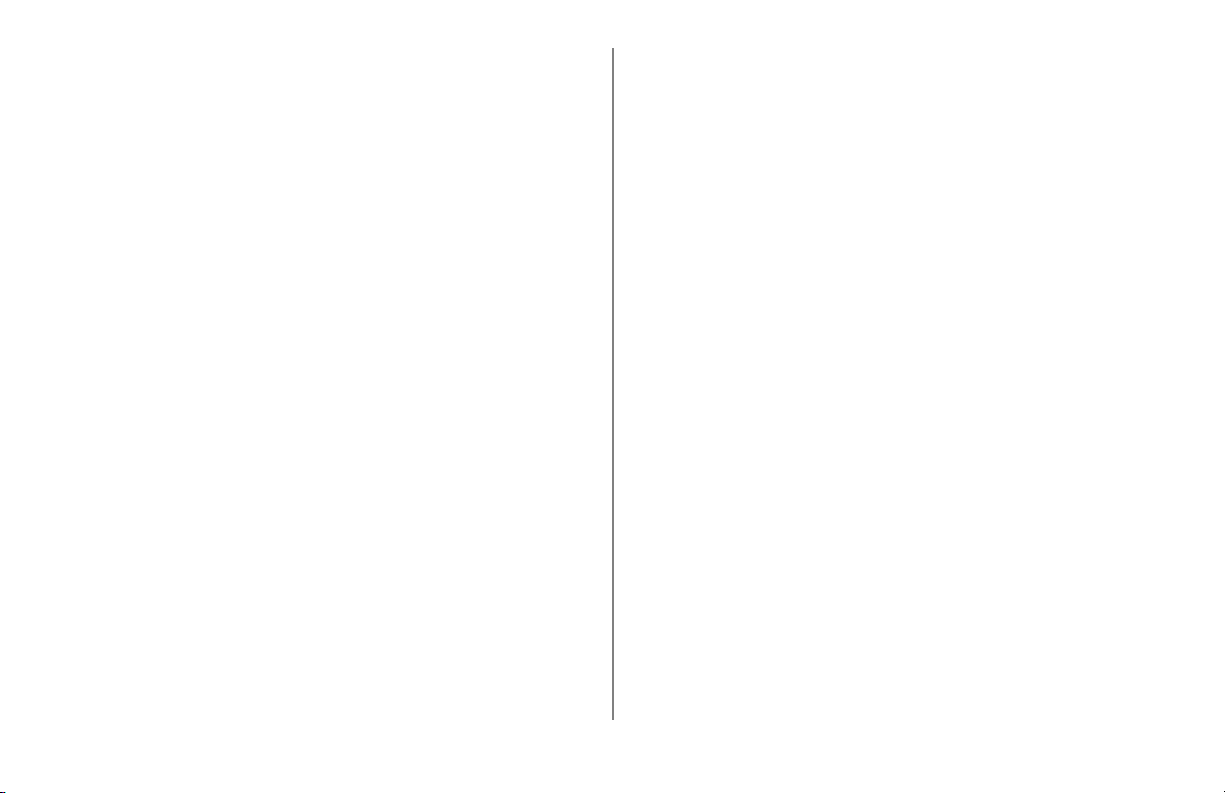
Modification des paramètres du Menu
Nota : Imprimez les paramètres courants du mode Menu avant
de les réinitialiser ou de les modifier. Le seul moyen de
conserver ces paramètres est de les imprimer.
1 Maintenez enfoncée
SHIFT, puis appuyez sur SEL pour
activer le mode Menu.
2 Utilisez les touches
GROUP, ITEM et SET pour effectuer les
modifications souhaitées :
a Appuyez sur
GROUP jusqu'à ce que le groupe souhaité
apparaisse dans la première colonne.
b Appuyez sur
ITEM jusqu'à ce que l'élément désiré
apparaisse dans la deuxième colonne.
c Appuyez sur
SET jusqu'à ce que le paramètre désiré
apparaisse dans la troisième colonne.
3 Maintenez enfoncée
SHIFT, puis appuyez sur SEL pour
désactiver (quitter) le mode Menu et enregistrer les
modifications.
Important!
Si vous mettez l'imprimante hors tension sans avoir
préalablement désactivé le mode Menu, les modifications
effectuées seront perdues.
28 Guide de l'utilisateur – Microline 490/491
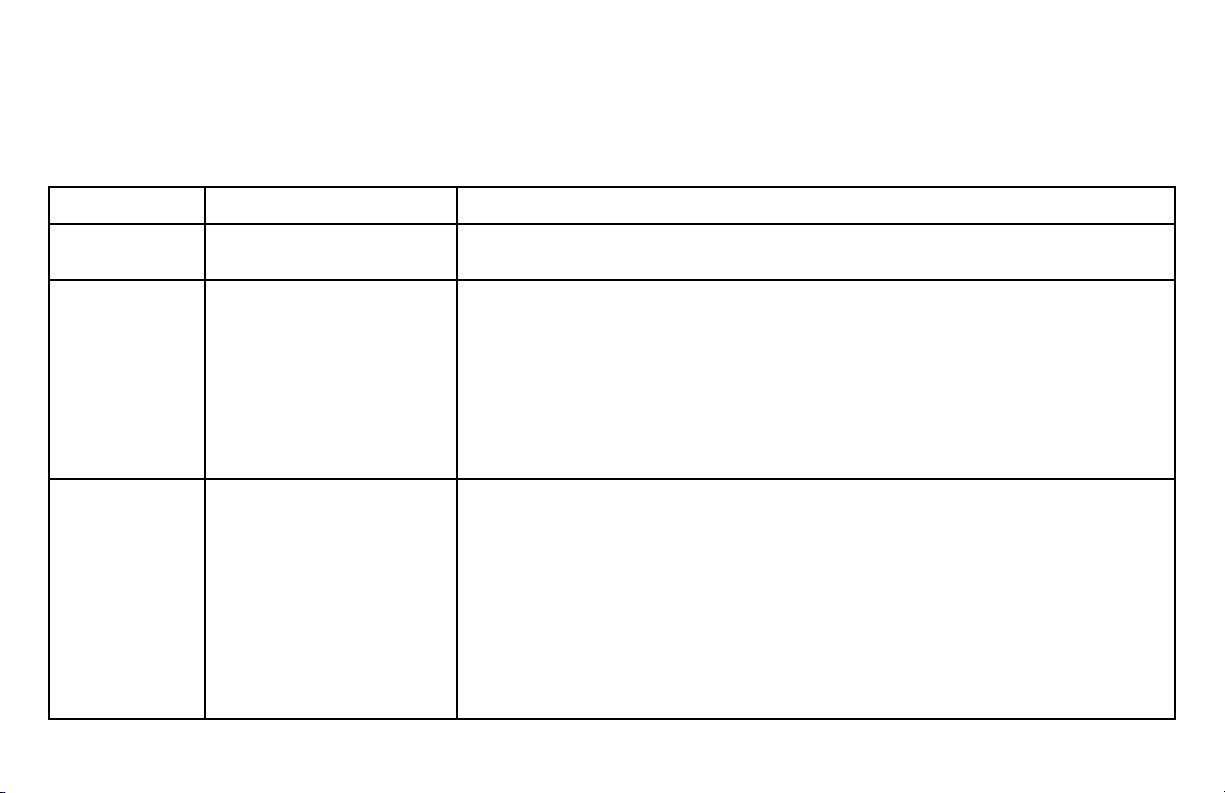
T ableau des paramètres du Menu
Pour une explication complète de chacun des éléments du Menu, voyez « Explication des éléments du Menu » du présent chapitre.
Le tableau ci-dessous présente les éléments qui peuvent s'afficher dans le Menu. Les paramètres définis à l'usine (paramètres par
défaut) sont indiqués en caractères gras italiques. Certains groupes ou éléments peuvent ne pas apparaître lorsqu'une émulation
spécifique est activée (tel qu'indiqué).
Groupe Élément Paramètres (les paramètres par défaut sont indiqués en caractères gras italiques)
Printer Control Emulation Mode EPSON LQ, IBM PPR, IBM AGM
(Comm. impr.) (Mode d’émulation)
Font
(Police)
Print Mode
(Mode d'impression)
LQ Courier, LQ Roman, LQ Swiss, LQ Swiss Bold, LQ Orator, LQ Gothic,
LQ Prestige, Utility, HSD
Pitch
(Pas)
Proportional Spacing No
(Espacement proportionnel)
10 cpp, 12 cpp, 15 cpp, 17,1 cpp, 20 cpp
(Non)
, Yes
(Oui)
Style Normal, Italics
Size
(Format)
Single
(Normal)
, Double
(Italique)
Symbol Sets Character Set
(Jeux de symboles)
Language Set
Zero Character
Code Page
(Page de codes)
(Jeu de caractères)
(Jeu de langue)
(Caractère zéro)
Set I
(Jeu I)
, Set II
American
Royaume-Uni)
Japanese
(Anglais États-Unis)
, Danish I
(Japonais)
Latin America
(Hollandais)
Slashed
USA
Norway
, Publisher
(Barré)
(É.-U.)
, Canada French
(Norvège)
(Jeu II)
, French
(Danois I)
, Norwegian
(Espagnol Amérique latine)
(Éditeur)
, Unslashed
, Swedish
(Norvégien)
(Non barré)
(Français Canada)
(Français)
(Suédois)
, German
, Italian
, Danish II
, French Canadian (
, Multilingual
, BRASCII, Abicomp, Multilingual
(Allemand)
(Italien)
(Danois II)
Français Canada
(Multilingue)
, British
, Spanish I
, Spanish II
), Dutch
(Multilingue)
, Portugal,
858, ISO 8859-15
Mode Menu 29
(Anglais
(Espagnol I)
(Espagnol II)
,
,

T ableau des paramètres du Menu (suit e)
Groupe Élément Paramètres (les paramètres par défaut sont indiqués en caractères gras italiques)
Rear Feed Line Spacing
(Alimentation arrière)
Form Tear-Off
Skip Over Perforation No
(Saut de perforation)
Page Width
(Largeur de page)
(modèle large)
Page Length
(Longueur de page)
Bottom Feed Line Spacing
(Alim. inférieure)
Form Tear-Off
Skip Over Perforation No
(Saut de perforation)
Page Width
(Largeur de page)
(modèle large)
Page Length
(Longueur de page)
(Interligne)
(Découpe)
(Interligne)
(Découpe)
6 LPP, 8 LPP
Off
(Désactivé)
(Non)
, 500 ms, 1 s, 2 s
, Yes
(Oui)
13,6", 8"
11", 11 2/3", 12", 14", 17", 5", 3", 3,25", 3,5", 4", 5,5", 6", 7", 8", 8,5"
6 LPP, 8 LPP
Off
(Désactivé)
(Non)
, 500 ms, 1 s, 2 s
, Yes
(Oui)
13,6", 8"
11", 11 2/3", 12", 14", 17", 5", 3", 3,25", 3,5", 4", 5,5", 6", 7", 8", 8,5"
30 Guide de l'utilisateur – Microline 490/491

T ableau des paramètres du Menu (suit e)
Groupe Élément Paramètres (les paramètres par défaut sont indiqués en caractères gras italiques)
Top Feed Line spacing
(Alim. supérieure)
Form Tear-Off
Bottom Margin Valid
(Marge inférieure)
Page Width
(modèle large)
Page Length
Wait Time
Page Length Control by MENU Setting
(Commande de longueur de page)
Setup Graphics
(Configuration)
Receive Buffer Size 1 Line
(Capacité de réception tampon)
Paper Out Override No (Non), Yes (Oui)
(Capteur de fin de papier)
Print Registration 1 0, possibilité de 0,25 mm vers la gauche/droite, défini en incrém. de 0,05 mm
(Cadrage de l'impression 1)
Print Registration 2 0, possibilité de 0,25 mm vers la gauche/droite, défini en incrém. de 0,05 mm
(Cadrage de l'impression 2)
(Interligne)
(Découpe)
(Largeur de page)
(Longueur de page)
(Délai d'attente)
(Graphiques)
6 LPP, 8 LPP
Off
(Désactivé)
, 500 ms, 1 s, 2 s
(Valide)
, Invalid
(Non valide)
8", 13,6"
11", 11 2/3", 12", 14", 17", 5", 3", 3,25", 3,5", 4", 5,5", 6", 7", 8", 8,5"
500 ms, 1 s, 2 s
Bidirectional
(1 ligne)
(Par paramètre de Menu)
(Bidirectionnel)
, 32K
, Unidirectional
(32 ko)
, 64K
, by Actual Page Length
(Unidirectionnel)
(64 ko)
, 128K
(128 ko)
(Par longueur de page réelle)
• appuyez sur SEL pour déplacer vers la gauche;
• appuyez sur SHIFT + SEL pour déplacer vers la droite.
• appuyez sur SEL pour déplacer vers la gauche;
• appuyez sur SHIFT + SEL pour déplacer vers la droite.
* Offert lorsque le support à papier en rouleau optionnel est installé.
Mode Menu 31

Tableau des paramètres du Menu (suite)
Groupe Élément Paramètres
Setup
(Config.)
(suite)
Operator Panel Function
(Fonction Panneau de commande) restreint)
Reset Inhibit
(Réinit. ignorée)
Print Suppress Effective No
(Suppression de l'impr. activée)
Auto LF
Auto CR*
(Saut ligne auto)
(Retour chariot auto)
Full Operation (Fonctionnement complet),Limited Operation (Fonctionnement
No
(Non)
(Non)
No
(Non)
No
(Non)
CSF Bin Select† Bin 1
(Sélection du bac CSF)
(les paramètres par défaut sont indiqués en caractères gras italiques)
, Yes
, Yes
, Yes
, Yes
(Oui)
(Bac 1)
, Bin 2
SI Select Pitch (10 cpi)* 15 cpp, 17,1 cpp
(Code de sélection de pas 10 cpp)
SI Select Pitch (12 cpi)* 12 cpp, 20 cpp
(Code de sélection de pas 12 cpp)
Time Out Print
Auto Select
Graphics Speed
Centering Position
CSF Type
(Délai avant impr.)
(Sélection auto)
(Vitesse graphiques)
(Posit. centrage)
(Type de chariot)
Valid
No
(Non)
Low
(Lente)
Default
Wide
(Valide)
, Yes
(Défaut)
(Large)
, Invalid
(Oui)
, High
, Narrow
Power Save Time 5 min, 10 min, 15 min, 30 min, 60 min
(Délai avant économie d'énergie)
* Offert lorsque l'émulation IBM est sélectionnée.
† Offert lorsque l'alimentateur feuille à feuille optionnel est installé.
(Oui)
(Oui)
(Oui)
(Bac 2)
(Non valide)
(Rapide)
, Mode 1, Mode 2
(Étroit)
32 Guide de l'utilisateur – Microline 490/491

Tableau des paramètres du Menu (suite)
Groupe Élément Paramètres (les paramètres par défaut sont indiqués en caractères gras italiques)
Parallel I/F I-Prime Buffer Print
(Interface parallèle)
Auto Feed XT* Invalid
(Alimentation auto XT)
Bi-Direction
Serial IF† Parity
(Interface série)
Serial Data 7/8 Bits 8 bits, 7 bits
(Données série 7/8 bits)
Protocol
Diagnostic Test No
(Test diagnostic)
Busy Line
Baud Rate
DSR Signal
DTR Signal
Busy Time
(Bidirectionnel)
(Parité)
(Protocole)
(Ligne occupée)
(Débit)
(Signal DBE)
(Signal DTR)
(Délai occupé)
Invalid
Enable
None
(Non valide)
(Non valide)
(Activé)
(Aucune)
Ready/Busy
(Non)
SSD-, SSD+, DTR, RTS
19 200 bps, 9 600 bps, 4 800 bps, 2 400 bps, 1 200 bps, 600 bps, 300 bps
Valid
(Valide)
Ready on Power Up
200 ms, 1 s
* Offert lorsque l'émulation Epson LQ est sélectionnée.
† Offert lorsque l'interface série optionnelle est installée.
(Imprimer la mémoire tampon)
, Yes
, Valid
, Disable
, Odd
(Prêt/Occupé)
(Oui)
, Invalid
(Valide)
(Désactivé)
(Impaire)
, X/On / X/Off
(Non valide)
(Prêt à la mise sous tension)
, Even
, Buffer Clear
(Paire)
(Effacer la mémoire tampon)
, Ready on Select
,
(Prêt à la mise en ligne)
Mode Menu 33

T ableau des paramètres du Menu (suit e)
Groupe Élément Paramètres (les paramètres par défaut sont indiqués en caractères gras italiques)
CSF Bin 1* Line Spacing
(Bac 1 CSF)
Bottom Margin Valid
(Marge inférieure)
Page Width
(Interligne)
(Largeur de page)
6 LPP, 8 LPP
(Valide)
8", 13,6"
, Invalid
(modèle large)
Page Length
CSF Bin 2* Line Spacing
(Bac 2 CSF)
Bottom Margin Valid
(Marge inférieure)
Page Length
(Longueur de page)
(Interligne)
(Longueur de page)
11", 11 2/3", 12", 14", 17", 5", 3,5", 4", 5,5", 6", 7", 8", 8,5"
6 LPP, 8 LPP
(Valide)
, Invalid
11", 11 2/3", 12", 14", 17", 5", 3,5", 4", 5,5", 6", 7", 8", 8,5"
*Offert lorsque l'alimentateur feuille à feuille optionnel est installé.
(Non valide)
(Non valide)
34 Guide de l'utilisateur – Microline 490/491

Explication des éléments du Menu
Les explications sont classées en ordre alphabétique pour en
faciliter la consultation. Certains éléments sont offerts
uniquement lorsqu'un accessoire optionnel est installé; d'autres
sont offerts dans plusieurs groupes du Menu.
Auto Select (Sélection auto), défaut = No (Non)
Détermine si l'imprimante sera mise en ligne automatiquement
après le chargement de papier. Le paramètre par défaut permet
à l'imprimante de ne pas être mise en ligne afin de vous
permettre de régler le haut de page. Si vous utilisez toujours la
même position de haut de page, sélectionnez « Yes » (Oui).
Auto CR (Retour chariot auto), défaut = No (Non)
Émulation IBM uniquement. Lorsque vous désirez que
l'imprimante effectue automatiquement un retour de chariot à
la fin de chaque ligne, sélectionnez « Yes » (Oui).
Auto LF (Saut ligne auto), défaut = No (Non)
Lorsque l'imprimé est à interligne double, sélectionnez « No »
(Non); lorsqu'il comporte des surimpressions, sélectionnez
« Yes » (Oui).
Auto Feed XT (Alimentation auto XT), défaut = Invalid
(Non valide)
Émulation Epson uniquement. En émulation Epson, le signal
XT sur la broche 14 de l'interface parallèle peut commander le
saut de ligne automatique. Certains câbles d'interface sont
fabriqués de façon à ce que le saut de ligne automatique soit
toujours activé : cet élément permet d'éviter ce problème
potentiel. Lorsque votre système utilise la broche 14 de
l'interface parallèle pour commander le retour à la ligne
automatique, sélectionnez « Valid » (Valide).
Bi-direction (Bidirectionnel), défaut = Enable (Activé)
Modifiez ce paramètre lorsque vous désirez désactiver la
transmission bidirectionnelle (PnP) en mode « Nibble »
(Quartet).
Bottom Margin (Marge inférieure), défaut = Valid (Valide)
Sélectionnez « Invalid » (Non valide) lorsque vous désirez que
l'imprimante ignore le paramètre de marge inférieure.
ATTENTION!
La sélection de « Invalid » peut entraîner la perte de données
et l'endommagement de la tête d'impression car elle permet
l'impression sans papier .
Mode Menu 35

Busy Line (Ligne occupée), défaut = SSD-
Offert lorsque l'interface série optionnelle est installée. Lorsque
le protocole « Ready/Busy » (Prêt/Occupé) (défaut) est
sélectionné, vous pouvez choisir la ligne à surveiller par le
système pour la détection d'un signal occupé :
• SSD -9 V, sélectionnez SSD-
• SSD +9 V, sélectionnez SSD+
• DTR -9 V, sélectionnez DTR
• RTS -9 V, sélectionnez RTS
Busy Time (Délai occupé), défaut = 200 ms
Offert lorsque l'interface série optionnelle est installée. Définit
le délai de signal occupé lorsque le protocole « Ready/Busy »
(Prêt/Occupé) (défaut) est activé.
Centering Position (Position de centrage), défaut = DEFAULT
(Défaut)
Utilisé pour limiter les déplacements de la tête d'impression
pendant l'impression de colonnes étroites.
• Sélectionnez « Mode 1 » pour une imprimante à chariot
étroit.
• Sélectionnez « Mode 1 » ou « Mode 2 » pour une
imprimante à chariot large.
Character Set (Jeu de caractères), défaut = IBM Set I
(Jeu IBM I)
Utilisez ce paramètre pour sélectionner aussi le jeu IBM II.
Code Page (Page de codes), défaut = USA (É.-U.)
Sélectionnez la page de codes du jeu de caractères souhaitée :
USA (Anglais É.-U), Canada French (Français Canada),
Multilingual (Multilingue), Portugal, Norway (Norvège),
BRASCII, Abicomp, Multilingual (Multilingue) 858 ou ISO
8859-15.
CSF Bin Select (Sélection du bac CSF), défaut = Bin 1 (Bac 1)
Offert lorsque l'alimentateur feuille à feuille à deux bacs
optionnel est installé. Utilisez ce paramètre pour sélectionner le
Bac 2 comme bac par défaut.
CSF Type (Type CSF), défaut = Wide (Large)
Pour éviter les bourrages papier, sélectionnez « Narrow »
(Étroit) si vous utilisez l'alimentateur feuille à feuille optionnel
avec l'imprimante ML491 à chariot large.
Diagnostic Test (Test diagnostic), défaut = No (Non)
Offert lorsque l'interface série optionnelle est installée.
Sélectionnez « Yes » (Oui) pour effectuer un test de diagnostic
sur l'interface série.
DSR Signal (Signal DBE), défaut = Valid (Valide)
Offert lorsque l'interface série optionnelle est installée. Utilisé
avec le protocole « Ready/Busy » (Prêt/Occupé) (défaut) pour
indiquer au système comment traiter le signal DBE.
36 Guide de l'utilisateur – Microline 490/491

DTR Signal (Signal DTR), défaut = Ready on Power Up (Prêt à
la mise sous tension)
Offert lorsque l'interface série optionnelle est installée.
Sélectionnez « Ready on Select » (Prêt à la mise en ligne) si le
signal DTR est requis lorsque l'imprimante est mise en ligne
(sélectionnez « Ready on Power Up » si le signal DTR est
requis lorsque l'imprimante est mise sous tension).
Emulation Mode (Mode d'émulation), défaut = Epson LQ
Permet de sélectionner le jeu de commandes d'imprimante
(émulation) désiré.
Form Tear-Off (Découpe), défaut = Off (Désactivé)
Sélectionnez 500 ms, 1 s ou 2 s pour activer la fonction
Découpe et indiquer le délai d'attente requis avant que
l'imprimante avance le papier.
Graphics (Graphiques), défaut = Bi-directional (Bidirectionnel)
Sélectionnez « Uni-directional » (Unidirectionnel) pour obtenir
un cadrage supérieur des graphiques, mais une vitesse
d'impression plus lente. « Bi-directional » permet d'optimiser
le cadrage à l'aide du paramètre « Print Registration » (Cadrage
de l'impression) du Menu.
I-Prime, défaut = Buffer Print (Imprimer la mémoire tampon)
Détermine ce que l'imprimante doit faire lorsqu'un signal
I-Prime lui est transmis par un logiciel.
• Buffer Print (Imprimer la mémoire tampon) : Permet
d'imprimer le contenu de la mémoire tampon avant la
réinitialisation.
• Buffer Clear (Effacer la mémoire tampon) : Permet
d'effacer immédiatement le contenu de la mémoire
tampon.
• Invalid (Non valide) : Indique à l'imprimante d'ignorer la
commande I-Prime. Utilisez ce paramètre lorsque vous
désirez entrer des réglages à l'aide du panneau de
commande de l'imprimante qui ne seront pas
automatiquement ignorés et remplacés par des paramètres
logiciels lorsqu'un signal I-Prime est transmis à
l'imprimante.
Language Set (Jeu de langue), défaut = American (Anglais
États-Unis)
Remplace certains symboles standard par des caractères
spéciaux utilisés dans les langues étrangères.
Graphics Speed (Vitesse graphiques), défaut = Low (Lente)
Sélectionnez « High » (Rapide) lorsque la qualité d'impression
n'est pas un facteur important.
Line Spacing (Interligne), défaut = 6 lpp
Sélectionnez « 8 » pour imprimer plus de lignes sur une page.
Mode Menu 37

Operator Panel Function (Fonction Panneau de commande),
défaut = Full Operation (Fonctionnement complet)
Sélectionnez « Limited Operation » (Fonctionnement restreint)
pour désactiver les touches
PITCH
et permettre uniquement le contrôle logiciel de celles-ci.
PRINT QUALITY et CHARACTER
Cela permet d'éviter une modification de ces paramètres à
partir du panneau de commande lorsque plusieurs personnes
utilisent l'imprimante.
Important!
Cette fonction restreint également l'accès au Menu. Pour
accéder au Menu lorsque cette fonction est activée, mettez
l'imprimante hors tension puis maintenez enfoncée
SEL lors
de la mise sous tension de l'imprimante.
Page Length (Longueur de page), défaut = 11"
Sélectionne la longueur de page utilisée. Permet à l'imprimante
d'utiliser la position d'impression (haut de page) initiale sur
chaque page.
Page Length Control (Commande de longueur de page),
défaut = by Menu Setting (Par paramètre de Menu)
Sélectionnez « by Actual Page Length » (Par longueur de page
réelle) si vous désirez imprimer sur des feuilles plus longue que
17 pouces. Lorsque ce paramètre est sélectionné, le paramètre
de Menu concernant la longueur de page avec une alimentation
supérieure est ignoré.
Page Width (Largeur de page), défaut = 8"
Modèle à chariot large uniquement. Sélectionnez « 13,6" »
pour imprimer sur du papier large.
Paper Out Override (Capteur de fin de papier), défaut = No
(Non)
Permet à l'imprimante de cesser d'imprimer lorsque du papier
de moins 1 po (25 mm) de longueur est détecté. Sélectionnez
« Yes » (Oui) pour désactiver le capteur de fin de papier et
imprimer le plus près possible du bas de la page.
ATTENTION!
L'activation de cette fonction peut entraîner la perte de
données et l'endommagement de la tête d'impression car elle
permet l'impression sans papier.
Parity (Parité), défaut = None (Aucune)
Offert lorsque l'interface série optionnelle est installée.
Sélectionne le type de parité utilisé par votre système :
« None » (Aucune), « Odd » (Impaire) ou « Even » (Paire).
Pitch (Pas), défaut = 10 cpp
Permet de sélectionner la largeur du caractère, en caractères par
pouce (cpp).
38 Guide de l'utilisateur – Microline 490/491

Power Save Time (Délai avant économie d'énergie),
défaut = 5 min
Définit le délai d'attente requis par l'imprimante avant que
celle-ci n'active le mode d'économie d'énergie.
Proportional Spacing (Espacement proportionnel),
défaut = No (Non)
Sélectionnez « Yes » (Oui) pour activer l'espacement
proportionnel des caractères.
Print Mode (Mode d'impression, défaut = LQ Courier
Permet de choisir la qualité d'impression et la police.
Print Registration (Cadrage de l'impression), défaut = 0
Modifiez ce paramètre pour obtenir le meilleur cadrage pour
l'impression bidirectionnelle.
Print Suppress Effective (Suppression de l'impression activée),
défaut = Yes (Oui)
Si votre système utilise les codes DC1 et DC3 pour des
fonctions autres que le mode de suppression de l'impression,
sélectionnez « No » (Non).
Protocol (Protocole), défaut = Ready/Busy (Prêt/Occupé)
Offert lorsque l'interface série optionnelle est installée.
Sélectionnez « X-On / X-Off » lorsque ce type de protocole
est utilisé par votre système.
Receive Buffer Size (Capacité de réception tampon),
défaut = 64K (64 ko)
Sélectionne la quantité de mémoire réservée pour la réception
des données. La sélection de « 1 Line » (1 ligne) fera en sorte
de bloquer votre ordinateur pendant l'impression, mais
permettra l'arrêt plus rapide d'un travail d'impression lorsque
ce dernier est annulé.
Reset Inhibit (Ignorer réinitialisation), défaut = No (Non)
Sélectionnez « Yes » (Oui) lorsque vous désirez que la
commande de réinitialisation logicielle transmise à
l'imprimante soit ignorée. Cela permet d'éviter que le logiciel
de modifier les paramètres réglés à partir du panneau de
commande ou à l'aide de commandes d'imprimante.
Nota : Cela permet également au logiciel d'effacer des
paramètres courants lorsque l'impression d'un document
est terminée et l'impression d'un autre document est
lancée.
Mode Menu 39

Serial Data 7/8 Bits (Données série 7/8 bits), défaut = 8 bits
Offert lorsque l'interface série optionnelle est installée.
Sélectionnez « 7 bits » lorsque le système utilise le format à
7 bits.
SI Select Pitch 10 cpi (Code de sélection de pas 10 cpp),
défaut = 17,1 cpp
Émulation IBM uniquement. Sélectionnez le pas à utiliser
lorsque 10 cpp est réglé sur le panneau de commande de
l'imprimante et que cette dernière reçoit la commande SI.
Style, défaut = Normal (Ordinaire)
Sélectionnez « Italics » (Italique) pour imprimer des caractères
inclinés.
Time Out Print (Délai avant impression), défaut = Valid
(Valide)
Si le délai de traitement du logiciel entre chaque transfert à
l'imprimante de portions de données est très long, sélectionnez
« Invalid » (Non valide) pour éviter que l'imprimante ne
supprime les données reçues en attendant les données suivantes.
SI Select Pitch 12 cpi (Code de sélection de pas 12 cpp),
défaut = 20 cpp
Émulation IBM uniquement. Sélectionnez le pas à utiliser
lorsque 12 cpp est réglé sur le panneau de commande de
l'imprimante et que cette dernière reçoit la commande SI.
Size (Format), défaut = Single (Simple)
Sélectionnez « Double » pour l'impression à largeur et hauteur
doubles.
Skip Over Perforation (Saut de perforation), défaut = No (Non)
Sélectionnez « Yes » lorsque vous désirez que l'imprimante
passe à la page suivante dès qu'elle se trouve à 1 po (25 mm)
du bas de page. Sélectionnez « No » (Non) lorsque le logiciel
comporte ses propres commandes de formatage de page.
40 Guide de l'utilisateur – Microline 490/491
Wait Time (Délai d'attente), défaut = 1 s
Sélectionne le délai d'attente pendant lequel l'imprimante reste
en attente de nouvelles données avant de placer le papier en
position de découpe.
Zero Character (Caractère zéro), défaut = Slashed (Barré)
Si vous ne désirez pas que l'imprimante utilise une barre
oblique pour différencier le chiffre zéro de la lettre O
majuscule, sélectionnez « Unslashed » (Non barré).

Chapitre 5 : Entretien
Remplacement de la cartouche de
ruban
Important!
Assurez-vous d'avoir sous la main la cartouche de ruban
adéquate pour votre imprimante. Il ne sera pas possible
d'imprimer avec une cartouche d'un autre type.
Manipulation de la cartouche de ruban
• Conservez les cartouches de ruban dans leur emballage
tant qu'elles ne sont pas utilisées.
• Attention : L'encre du ruban peut provoquer des taches
indélébiles.
• Les taches d'encre sur la peau ou les vêtements
s'enlèvent généralement avec de l'eau savonneuse.
1 Assurez-vous que l'imprimante est hors tension.
2 Ouvrez le capot d'accès et positionnez au centre la tête
d'impression.
41

ATTENTION!
La tête d'impression peut être BRÛLANTE!
3 Dégagez la cartouche de ruban usée de la tête d'impression,
sortez-la de l'imprimante et mettez-la au rebut.
4 Sortez la cartouche de ruban de son emballage et installez-
la.
Important!
Ne retirez pas le dispositif de protection (1) du ruban!
5 Tournez le bouton de tension dans le sens de la flèche pour
supprimer tout manque de tension du ruban.
6 Fermez le capot d'accès et mettez l'imprimante sous tension.
ATTENTION!
En cas de contact du ruban avec les yeux
Rincez abondamment les yeux avec de l'eau froide pendant
15 minutes en maintenant les paupières ouvertes avec les
doigts. Consultez un médecin.
En cas de contact du ruban avec la peau
Lavez soigneusement la peau avec de l'eau savonneuse.
Pour plus d'information
Consultez la fiche signalétique de santé-sécurité dans le
document Renseignements sur la garantie, la réglementation et
la sécurité.
42 Guide de l'utilisateur – Microline 490/491

Chargement du papier
Alimentation arrière
Nota : Si du papier se trouve déjà dans le circuit papier,
retirez-le avant d'installer le papier en alimentation
arrière.
Levier de verrouillage
Volet supérieur de tracteur
Picots
Chargement du papier pour alimentation arrière depuis
l'arrière de l'imprimante
Nota : Observez ces directives si vous avez accès à l'arrière de
l'imprimante. Dans le cas contraire, passez à
« Chargement du papier pour alimentation arrière
depuis l'avant de l'imprimante ».
1 Assurez-vous que le levier d'entraînement du papier est
positionné vers l'avant (indiqué par « REAR »).
2 Ouvrez le capot d'accès (1).
Entretien 43

3 Saisissez le plateau papier. Levez-le légèrement, puis tirez-le
vers l'arrière.
4 Faites pivoter le plateau papier vers l'avant et le placer
délicatement contre l'ensemble cylindre.
Attention!
Si vous appliquez trop de pression sur le plateau papier
lorsqu'il est positionné contre l'ensemble cylindre, celui-ci
peut déloger le cylindre. Le cas échéant, veillez à réinstaller
adéquatement l'ensemble cylindre avant de continuer.
44 Guide de l'utilisateur – Microline 490/491

5 Depuis l'arrière de l'imprimante, repérez les tracteurs (1).
6 Ouvrez les leviers de verrouillage (1) et positionnez le
tracteur droit (tel qu'aperçu depuis l'arrière de
l'imprimante) sur le repère de référence (2) correspondant à
la largeur du papier chargé. Fermez ensuite le levier de
verrouillage du tracteur droit :
ML491
ML490
Nota : Le mouvement du tracteur droit est limité afin d'assurer
le positionnement du papier sur le capteur de papier.
7 Ouvrez les volets des tracteurs.
Entretien 45

8 Placez les deux premières perforations du papier continu sur
les deux premiers picots du tracteur droit.
Important!
Le nombre de perforations installées sur les picots doit être le
même pour chaque tracteur. Sinon, le papier risque d'être
alimenté de travers et se bloquer.
9 Fermez le volet du tracteur droit.
10 Réglez le tracteur gauche pour que les perforations du
papier soient centrées sur les picots, verrouillez le tracteur à
l'aide de son levier de verrouillage et fermez le volet du
tracteur gauche.
Nota : Le papier peu ou trop tendu peut provoquer des blocages
papier.
46 Guide de l'utilisateur – Microline 490/491

11 Abaissez le plateau papier et faites-le glisser vers l'avant de
l'imprimante jusqu'à l'alignement des repères.
12 Positionnez la réglette presse-papier (indiquée par (1) ci-
contre) dans le plateau papier.
13 Appuyez sur FF/LOAD.
Nota : Le réglage par défaut défini à l'usine du paramètre
« Top of Form » (Haut de page) (point de départ de
l'impression) est fixé à un pouce à partir du début de la
page. Pour le modifier, voyez « Haut de page (TOF) »
dans le chapitre 3.
Entretien 47

Chargement du papier pour alimentation arrière depuis
l'avant de l'imprimante
Nota : Observez ces directives lorsque vous n'avez pas accès à
l'arrière de l'imprimante. Si vous y avez accès, voyez
« Chargement du papier pour alimentation arrière
depuis l'arrière de l'imprimante » du présent chapitre.
Levier de verrouillage
Volet supérieur de tracteur
Picots
1 Assurez-vous que le levier d'entraînement du papier est
positionné vers l'avant (indiqué par « REAR »).
2 Ouvrez le capot d'accès (1).
3 Soulevez le plateau papier à l'aide des languettes.
4 Tirez sur les leviers de verrouillage pour les déverrouiller.
48 Guide de l'utilisateur – Microline 490/491

Nota : Le mouvement du tracteur droit (tel que perçu depuis
l'avant de l'imprimante) est limité afin d'assurer le
positionnement du papier sur le capteur de papier.
7 Ouvrez les volets des tracteurs et placez les deux premières
perforations du papier continu sur les deux premiers picots
du tracteur gauche, puis fermez le volet du tracteur gauche.
5 Des repères de référence (indiqués par (1) ci-dessous) sont
indiqués sur l'imprimante pour les deux formats de papier
les plus courants :
ML490 :
ML491 :
6 Placez le tracteur gauche sur la position correspondant au
format de papier utilisé et poussez sur le levier de
verrouillage du tracteur pour le verrouiller, puis réglez le
tracteur droit à la largeur du papier.
Important!
Le nombre de perforations installées sur les picots doit être le
même pour chaque tracteur. Sinon, le papier risque de se
bloquer.
Entretien 49

8 Réglez la position du tracteur droit pour centrer les
perforations du papier sur les picots. Fermez ensuite le volet
du tracteur et appuyez sur le levier de verrouillage pour le
verrouiller. N'étirez pas le papier.
Nota : Le papier peu ou trop tendu peut provoquer des
blocages papier.
9 Réinstallez le plateau papier.
50 Guide de l'utilisateur – Microline 490/491

10Positionnez la réglette presse-papier (1) dans le plateau
papier.
11 Appuyez sur FF/LOAD.
Nota : Le réglage par défaut défini à l'usine du paramètre
« Top of Form » (Haut de page) (point de départ de
l'impression) est fixé à un pouce à partir du début de la
page. Pour le modifier, voyez « Haut de page (TOF) »
dans le chapitre 3.
Alimentation supérieure (feuille à feuille)
Nota : Si du papier continu est déjà engagé dans le circuit
papier, appuyez sur
chargement de feuilles individuelles.
PARK pour le retirer avant le
Entretien 51

1 Assurez-vous que l'imprimante est sous tension et n'est pas
sélectionnée (témoin
SEL éteint).
2 Placez le levier d'entraînement du papier sur la position
« TOP ».
3 Ouvrez le capot d'insonorisation (1) et levez le plateau
papier pour le placer en position feuille à feuille. Faites
pivoter la réglette presse-papier (2) dans le plateau papier.
52 Guide de l'utilisateur – Microline 490/491
4 Réglez les guides-papier (1) au format de papier utilisé, puis
placez une feuille de papier sur le plateau papier. Le papier
se met en place dans l'imprimante.

Important!
Si le papier ne se positionne pas en place, retirez-le. Vérifiez
la position du levier d'entraînement du papier. Assurez-vous
que le témoin
enfoncée
ALARM est allumé : s'il clignote, maintenez
SHIFT et appuyez sur CHARACTER PITCH/RESET.
Remettez la feuille en place.
Nota : Le réglage par défaut défini à l'usine du paramètre
« Top of Form » (Haut de page) (point de départ de
l'impression) est fixé à un pouce à partir du début de la
page. Pour le modifier, voyez « Haut de page (TOF) »
dans le chapitre 3.
Entretien 53

Suppression des bourrages papier
Bourrages papier lors de l'alimentation
arrière
1 Mettez l'imprimante hors tension.
2 Sortez le papier de l'imprimante à l'aide du bouton
d'entraînement.
ATTENTION!
Assurez-vous que l'imprimante est hors tension avant d'ouvrir
le capot d'accès.
3 Ouvrez le capot d'accès (1) et sortez l'ensemble cylindre (2)
de l'imprimante. Retirez les morceaux de papier.
4 Levez le plateau papier (1) et rechargez du papier. Veillez à
fermer les volets des tracteurs.
5 Abaissez le plateau papier, installez l'ensemble cylindre puis
fermez le capot d'accès.
54 Guide de l'utilisateur – Microline 490/491
6 Mettez l'imprimante sous tension et appuyez sur FF/LOAD.

Bourrages papier répétés lors de
l'alimentation arrière
Lorsque des bourrages papier répétés se produisent, il est
possible :
• que le papier soit défectueux
• que le papier ne soit pas aligné adéquatement
• que des morceaux de papier soient coincés dans le circuit
papier
Papier défectueux
Utilisez une nouvelle pile de papier.
Papier non aligné
1 Mettez l'imprimante hors tension.
2 Sortez le papier de l'imprimante à l'aide du bouton
d'entraînement.
3 Coupez quelques feuilles afin de laisser un bord net et bien
découpé.
4 Rechargez du papier et mettez l'imprimante sous tension.
Morceaux de papier coincés dans le circuit papier
1 Mettez l'imprimante hors tension.
2 Sortez le papier de l'imprimante à l'aide du bouton
d'entraînement.
ATTENTION!
Assurez-vous que l'imprimante est hors tension avant d'ouvrir
le capot d'accès.
3 Ouvrez le capot d'accès (1) et sortez l'ensemble cylindre (2)
de l'imprimante. Saisissez ensuite les languettes (3) du
plateau papier (4) et sortez-le de l'imprimante.
Entretien 55

4 Retirez les morceaux de papier.
5 Repliez du papier continu trois fois sur lui-même pour
obtenir une feuille à quatre épaisseurs. Chargez-le ensuite
sur les tracteurs et refermez les volets.
6 Faites passer la feuille à quatre épaisseurs autour du cylindre
à l'aide du bouton d'entraînement. Cela permet de faire
sortir les morceaux de papier coincés.
7 Retirez les morceaux de papier. Sortez ensuite le papier à
l'aide du bouton d'entraînement.
8 Chargez du papier ordinaire et fermez les volets des
tracteurs.
9 Abaissez le plateau papier, installez l'ensemble cylindre puis
fermez le capot d'accès.
56 Guide de l'utilisateur – Microline 490/491
10 Mettez l'imprimante sous tension et appuyez sur FF/LOAD.

Bourrages papier lors de l'alimentation
feuille à feuille
1 Mettez l'imprimante hors tension.
2 Sortez le papier à l'aide du bouton d'entraînement.
3 Ouvrez le capot d'accès (1) et sortez l'ensemble cylindre (2)
de l'imprimante.
4 Retirez les morceaux de papier des abords du chariot.
5 Réinstallez l'ensemble cylindre et fermez le capot d'accès.
Entretien 57

Nettoyage du boîtier
Le boîtier de l'imprimante doit être nettoyé tous les six mois
(ou après environ 300 heures de fonctionnement).
ATTENTION!
N'utilisez jamais de solvants ou de détergents puissants sur le
boîtier car ils pourraient l'endommager.
1 Mettez l'imprimante hors tension.
2 Sortez entièrement le papier de l'imprimante à l'aide du
bouton d'entraînement.
ATTENTION!
Assurez-vous que l'imprimante est hors tension avant d'ouvrir
le capot d'accès.
3 Ouvrez le capot d'accès (1) et sortez l'ensemble cylindre (2)
de l'imprimante.
4 Dépoussiérez l'axe et le cylindre du chariot avec un chiffon
propre et sec. Retirez les morceaux de papier.
5 Réinstallez l'ensemble cylindre et fermez le capot d'accès.
58 Guide de l'utilisateur – Microline 490/491

Chapitre 6 :
Dépannage
Généralités
Vérifiez les points suivants avant de procéder à un dépannage
approfondi.
• L'imprimante est-elle branchée et sous tension?
• Les connexions (alimentation et interface) sont-elles
correctes?
• Les conditions ambiantes sont-elles appropriées au bon
fonctionnement du produit?
• Le papier utilisé répond-il aux spécifications exigées par ce
produit?
• Le papier est-il correctement installé?
• Le ruban est-il correctement installé?
• Le ruban utilisé est-il un ruban OKI?
• La hauteur de la tête d'impression est-elle correctement
définie?
• Les pilotes d'imprimante utilisés pour l'imprimante sont-ils
appropriés?
Nota : Les paramètres du logiciel ont normalement priorité sur
les paramètres du pilote d'imprimante .
Les paramètres du pilote d'imprimante ont priorité sur
les paramètres du Menu d'impression ou du panneau de
commande de l'imprimante.
59

Problèmes / solutions
Problème
Mes fichiers de traitement de texte ne s'impriment pas selon les
paramètres du Menu et du panneau de commande.
Solution
Rappelez-vous toujours des éléments suivants :
• Les paramètres du logiciel peuvent avoir priorité sur les
paramètres du pilote d'imprimante.
• Les paramètres du pilote d'imprimante peuvent avoir priorité
sur les paramètres du Menu d'impression ou du panneau
avant de l'imprimante.
Avant d'envoyer un fichier vers l'imprimante, de nombreux
traitements de texte lui envoient une « chaîne d'initialisation »
ou un signal I-Prime.
La chaîne d'initialisation comporte des codes qui ont priorité
sur les paramètres du panneau de commande et du Menu. Pour
que l'imprimante ignore le code de réinitialisation, activez le
mode Menu, accédez au groupe « Set-Up » (Configuration) et
au paramètre « Reset Inhibit » (Réinitialisation) et sélectionnez
« Yes » (Oui).
Le signal I-Prime a automatiquement priorité sur les
paramètres du panneau avant que vous avez définis. Pour
éliminer ce problème, activez le mode Menu, accédez au
groupe « Parallel Interface » (Interface parallèle) et au
paramètre « I Prime » et sélectionnez « Invalid » (Non valide).
Pour plus d'information sur la modification des paramètres du
Menu, voyez « Modification des paramètres du Menu » dans le
chapitre 4.
Problème
Rien ne se passe lorsque je mets l'imprimante sous tension.
Solution
Vérifiez la connexion du cordon d'alimentation à la prise
murale. Si vous utilisez une barre d'alimentation, assurez-vous
qu'elle est bien sous tension et que son fusible n'a pas sauté ou
qu'un coupe-circuit ne s'est pas enclenché.
60 Guide de l'utilisateur – Microline 490/491

Problème
Problème
L'imprimante n'imprime pas lorsque l'ordinateur en voie des
données.
Solutions
1 Le témoin
sur
SEL est-il allumé? Si ce n'est pas le cas, appuyez
SEL.
2 Vérifiez la connexion du câble d'interface à l'imprimante et
à l'ordinateur.
3 Si la carte d'interface série optionnelle est installée, vérifiez
qu'elle est correctement insérée dans l'imprimante.
J'obtiens d'étranges symboles, des polices incorrectes, etc.
lorsque j'imprime un document.
Solutions
1 Vérifiez que le pilote d'imprimante sélectionné dans le
logiciel correspond à l'émulation de l'imprimante.
• Appuyez sur
SHIFT et SEL, puis appuyez sur GROUP.
• Cela permet d'imprimer une ligne indiquant l'émulation
sélectionnée.
2 Si vous avez intégré des commandes d'impression au
logiciel, vérifiez qu'elles ont été correctement saisies.
Dépannage 61
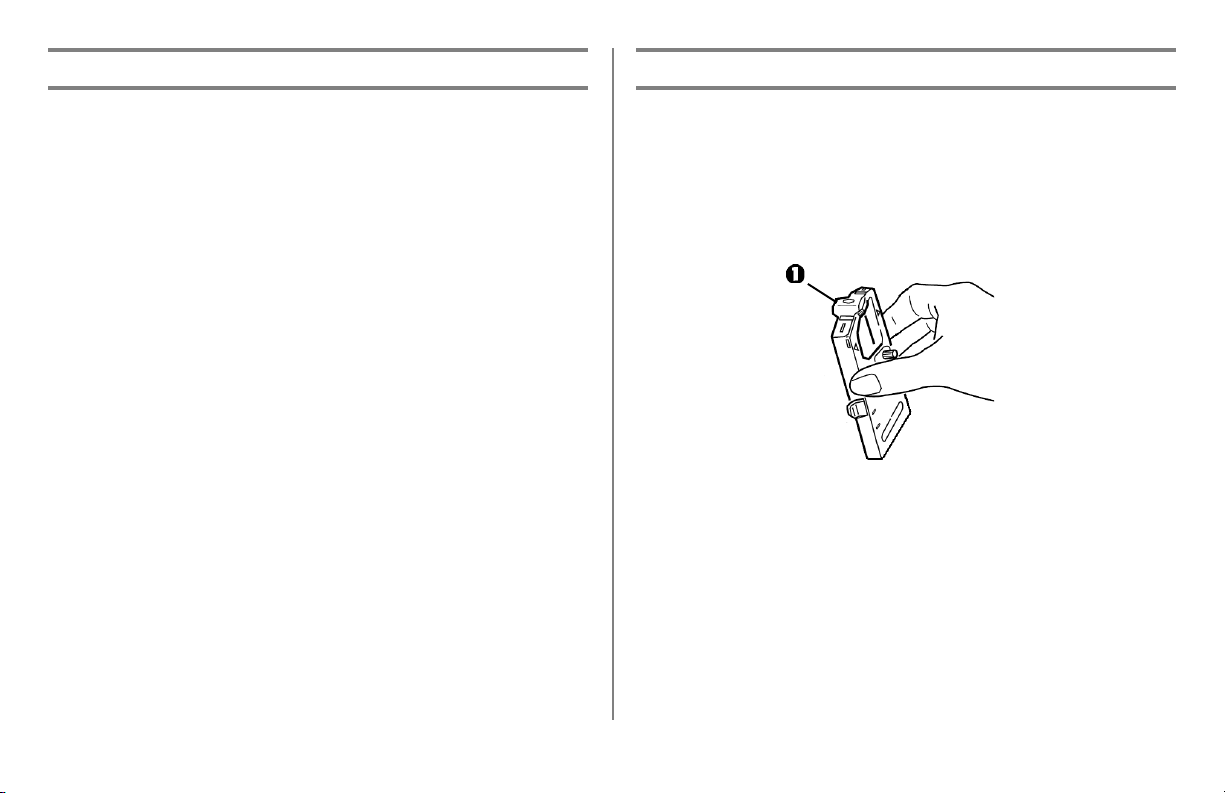
Problème
Problème
L'encre tache le papier lorsque j'impr ime des colonnes étroites.
Solution
La cause peut provenir d'un déplacement excessif de la tête
d'impression depuis la position de centrage. Accédez au Menu
et définissez la position de centrage sur MODE 1. Voyez
« Utilisation de l'imprimante, Mode Menu ».
Si le MODE 1 ne fonctionne pas pour l'imprimante à chariot
large, définissez la position de centrage sur MODE 2.
J'ai installé un nouveau ruban mais l'impression présente des
taches et des stries.
Solution
Le dispositif de protection du ruban (1) est desserré ou
manquant.
Retirez la cartouche de ruban et vérifiez le dispositif de
protection du ruban.
• S'il est desserré, resserrez-le.
• S'il manque, trouvez-le et installez-le.
62 Guide de l'utilisateur – Microline 490/491

Problème
Problème
Mes imprimés comportent des points blancs.
Solution
L'entrefer de la tête d'impression n'est peut être pas bien réglé.
Réduisez l'entrefer de la tête d'impression à l'aide du levier de
réglage de l'entrefer. Si le problème persiste, il est possible que
la tête d'impression soit endommagée; communiquez avec un
centre de service.
Problème
Le témoin ALARM clignote.
Solution
Éteignez l'imprimante et rallumez-la. Si le témoin clignote
toujours, contactez le service après-vente.
Le témoin ALARM est allumé et le témoin « Character Pitch
10 » clignote.
Solution
Cela indique que la position du levier d'entraînement du papier
ne correspond pas au papier utilisé. Mettez-le en position
correcte.
Problème
Le témoin ALARM est allumé et le témoin « Character Pitch
15 » clignote.
Solution
Cela indique un bourrage papier. Appuyez sur
SEL et
supprimez le bourrage. Voyez « Suppression des bourrages
papier » dans le chapitre 4.
Dépannage 63

Problème
Problème
Du papier doit être chargé dans l'imprimante, Le témoin
ALARM est éteint. Je ne peux pas charger du papier.
Solution
1 Appuyez sur
2 Maintenez enfoncée
CHARACTER PITCH
3 Le témoin
SEL et relâchez la touche.
SHIFT puis appuyez sur RESET/
.
ALARM s'allume et vous pouvez maintenant
charger du papier.
Problème
Le papier continu reste collé sur le plateau papier.
Solution
Par temps froid et sec, une accumulation d'électricité statique
peut provoquer le collage du papier sur le plateau papier.
Essayez de rapprocher les guides-papier l'un de l'autre pour que
le papier repose sur eux plutôt que sur le plateau papier.
Les touches PRINT QUALITY (Qualité d'impression) et
CHARACTER PITCH (Pas des caractères) du panneau de
commande ne fonctionnent pas.
Solution
La fonction Panneau de commande du Menu de l'imprimante
permet de désactiver ces touches (Fonctionnement restreint). Si
l'imprimante fait partie d'un système personnalisé ou qu'elle est
utilisée par plusieurs personnes, l'administrateur du système a
pu utiliser cette option pour s'assurer que l'imprimante soit
toujours correctement définie.
Vérifiez avec l'administrateur du système avant de modifier
tout paramètre.
64 Guide de l'utilisateur – Microline 490/491

Annexe A : Pièces et accessoires
Achat de pièces et d'accessoires
Avant d'acheter, notez le numéro de modèle de l'imprimante
(sur le devant de l'appareil), la référence correcte de la pièce et
la description de l'article. La description des éléments et les
références de pièces sont fournis dans ce chapitre.
• Consultez le revendeur qui vous a vendu l'imprimante.
• Recherchez un revendeur agréé Oki Data en accédant à l'un
des sites Web suivants :
http://my.okidata.com (pour enregistrer le produit et
personnalisé le soutien)
http://www.okidata.com (informations générales)
• Aux États-Unis, achetez directement auprès d'Oki Data
- Par Internet
http://my.okidata.com
http://www.okiprintigsolutions.com
Par téléphone
Commandez sans frais par téléphone en composant le
1 800 654-3282 (1 800 OKI-DATA) – cartes VISA
MasterCard
• Au Canada, composez le 888 309-4570.
®
ou AmEx®.
®
,
65

Pièces de rechange
Pièce N° de réf.
Pour les deux modèles
Cartouche de ruban (
Bouton d'entraînement (
Cordon d'alimentation ( )------------------------- 56631801
Modèle ML490
Tête d'impression (
) ---------------------------- 42377801
) ------------------------ 51902220
) ------------------------------ 42124201
66 Guide de l'utilisateur – Microline 490/491
Capot d'accès (
Plateau papier (
Ensemble cylindre (
Modèle ML491
Tête d'impression (
Capot d'accès ( ) ----------------------------------- 42115301
Plateau papier (
Ensemble cylindre ( ) ----------------------------- 42045701
) ----------------------------------- 42115401
) ---------------------------------- 51009509
) ----------------------------- 42044701
) ------------------------------ 42124201
) ---------------------------------- 51009410

Accessoires
Option N° de réf.
Modèle ML490
Tracteur poussant, montage supérieur ( ) ------ 70030501
Tracteur tirant, montage inférieur (
Support de papier en rouleau (
Modèle ML491
Tracteur poussant, montage supérieur (
Tracteur tirant, montage inférieur (
Pour les deux modèles
Alimentateur feuille à feuille ( ) ---------------- 70030101
Interface série (non représenté) (
Serveur d'impression interne Ethernet 10/100
Base-T OkiLAN® 6120i (non représenté)----- 70046501
Serveur d'impression externe Ethernet 10/100
Base-T OkiLAN® 6020e (non représenté) ---- 70036001
Serveur d'impression externe Ethernet
10 Base-T OkiLAN 6010e (non représenté) --- 70034401
)----------- 70030701
) ---------------- 70023301
) ------ 70030601
)----------- 70030801
) -------------- 70012801
Accessoires 67

Annexe B : Codes de commande de l'imprimante
Ce chapitre présente la liste des codes de commande de
l'imprimante les plus souvent utilisés.
La liste complète des codes de commande est incluse sur le
disque compact fourni avec l'imprimante (en anglais
uniquement).
Pour lui accéder :
1 Insérez le DC dans l'unité de CD-ROM; une fenêtre
d'accueil devrait s'afficher.
2 Sélectionnez votre modèle d'imprimante puis cliquez sur
Continue (Continuer).
3 Cliquez sur Documentation et observez les directives à
l'écran pour consulter le fichier.
68
Commandes Epson LQ
Commande Epson ASCII Décimal
Retour arrière BS 8
Annuler CAN 24
Retour chariot,
exécuter CR 13
Pas des caractères
Sélectionner 10 cpp Échap P 27 80
Sélectionner 12 cpp Échap M 27 77
Sélectionner 15 cpp Échap g 27 103
Activer 10 cpp Échap SI ou SI 27 15 ou 15
Annuler impression
condensée DC2 18

Commandes Epson LQ (suit e)
Commande Epson ASCII Décimal
Style de caractères
Normal Échap q 0 27 113 48
Contour Échap q 1 27 113 49
Ombragés Échap q 2 27 113 50
Contour et ombragés Échap q 3 27 113 51
Supprimer D EL 127
Double hauteur activée Échap w 1 27 119 49
ou Échap US 0 ou 27 31 48
Double hauteur désactivée Échap w 0 27 119 48
ou Échap US 1 ou 27 31 49
Double largeur activée Échap W 1 27 87 49
Double largeur désactivée Échap W 0 27 87 48
Impression double largeur
pour une ligne SO 14
ou Échap SO ou 27 14
Impression en caractères
gras activée Échap E 27 69
Impression en caractères
gras désactivée Échap F 27 70
Commande Epson ASCII Décimal
Impression étendue
activée Échap G 27 71
Impression étendue
désactivée Échap H 27 72
Italique activé Échap 4 27 52
Italique désactivé Échap 5 27 53
Saut de page FF 12
Longueur de page
n pouces (n = 1 à 22) Échap C NUL n 27 67 0 n
n lignes (n = 1 à 127) Échap C n 27 67 n
Tabulation horizontale HT 9
Initialiser l'imprimante Échap @ 27 64
Justification
Gauche Échap a 0 27 97 48
Centre Échap a 1 27 97 49
Droite Échap a 2 27 97 50
Complète Échap a 3 27 97 51
Codes de commande 69

Commandes Epson LQ (suit e)
Commande Epson ASCII Décimal
Saut de ligne, exécuter
avec retour chariot L F 10
n/180" (n = 0 à 255) Échap J n 27 74 n
n/360" (n = 0 à 255) Échap ] n 27 93 n
Arrière, n/180"
(n = 0 à 255) Échap j n 27 106 n
Interligne, définir
n/360" (n = 0 à 255) Échap + n 27 43 n
ou Échap [ n ou 27 91 n
n/180" (n = 0 à 255) Échap 3 n 27 51 n
n/60" (n = 0 à 127) Échap A n 27 65 n
1/6 po Échap 2 27 50
1/8 po Échap 0 27 48
Commande Epson ASCII Décimal
Marges
Définir la marge
de gauche
(n = 0 à 255) Échap 1 n 27 108 n
Définir la marge
de droite
(n = 0 à 255) Échap Q n 27 81 n
Capteur de fin de papier
Désactivé Échap 8 27 56
Activé Échap 9 27 57
Qualité d'impression/police
Sélectionner LQ Échap x 1 27 120 49
Sélectionner Utility Échap x 0 27 120 48
Sélectionner Roman
(LQ uniqu.) Échap k 0 27 107 48
Sélectionner Swiss
(LQ uniqu.) Échap k 1 27 107 49
Sélectionner Courier
(LQ uniqu) Échap k 2 27 107 50
Sélectionner Prestige
(LQ uniqu.) Échap k 3 27 107 51
Sélectionner Orator
(LQ uniqu.) Échap k 7 27 107 55
70 Guide de l'utilisateur – Microline 490/491

Commandes Epson LQ (suit e)
Commande Epson ASCII Décimal
Vitesse d'impression
Demi-vitesse activée Échap s 1 27 115 49
Demi-vitesse désactivée Échap s 0 27 115 48
Mode Suppression de
l'impression activé DC3 19
Mode Suppression de
l'impression désactivé DC1 17
Espacement proportionnel
activé Échap p 1 27 112 49
Espacement proportionnel
désactivé Échap p 0 27 112 48
Saut de perforation activé Échap N n 27 78 n
(n = 1 à 127)
Saut de perforation
désactivé Échap O 27 79
I-Prime logiciel Échap } NUL 27 125 0
Indice activé Échap S 1 27 83 49
Exposant activé Échap S 0 27 83 48
Indice/exposant désactivé Échap T 27 84
Commande Epson ASCII Décimal
Soulignement activé Échap - 1 27 45 49
Soulignement désactivé Échap - 0 27 45 48
Impression unidirectionnelle
Une ligne uniquement Échap < 27 60
Activée Échap U 1 27 85 49
Désactivée Échap U 0 27 85 48
Code de commande
gamme supér.
Autoriser l'impression Échap 6 27 54
Annuler l'impression Échap 7 27 55
Tabulation verticale,
exécuter VT 11
Codes de commande 71

Commandes IBM Proprinter X24e /
Commande IBM ASCII Décimal
XL24e et IBM X24e AGM / XL24e
AGM
Commande IBM ASCII Décimal
Retour arrière BS 8
Annuler CAN 24
Retour chariot CR 13
Pas des caractères,
sélectionner
10 cpp DC2 18
12 cpp Échap : 27 58
15 cpp Échap g 27 103
Impression condensée Échap SI ou SI 27 15 ou 15
Style de caractères
Normal Échap q 0 27 113 48
Contour Échap q 1 27 113 49
Ombragés Échap q 2 27 113 50
Contour et ombragés Échap q 3 27 113 51
Impression double largeur
Activée Échap W 1 27 87 49
Désactivée Échap W 0 27 87 48
Pour une ligne SO 14
Impression en caractères
gras activée Échap E 27 69
Impression en caractères
gras désactivée Échap F 27 70
Impression étendue activée Échap G 27 71
Impression étendue
désactivée Échap H 27 72
Saut de page FF 12
Longueur de page
n pouces
n = 1 à 255 Échap C NUL n 27 67 0 n
n lignes
n = 1 à 255 Échap C n 27 67 n
Tabulation horizontale,
exécuter HT 9
Jeu de caractères IBM
Sélectionner Jeu I Échap 7 27 55
Sélectionner Jeu II Échap 6 27 54
72 Guide de l'utilisateur – Microline 490/491

Commandes IBM (suite)
Commande IBM ASCII Décimal
Imprimer un caractère du
Jeu III IBM
(n = 0 à 255) Échap ^ n 27 94 n
Italique activé Échap % G 27 37 71
Italique désactivé Échap % H 27 37 72
Saut de ligne, exécuter
avec retour chariot L F 10
n/180" AGM uniquement
(n = 1 à 255) Échap j n 27 74 n
n/216" PPR uniquement
(n = 0 à 255) Échap j n 27 74 n
n/360" (n = 0 à 255) Échap 4 n 27 37 52 n
Arrière Échap ] 27 93
Saut de ligne auto activé Échap 5 1 27 53 49
Saut de ligne auto désactivé Échap 5 0 27 53 48
Commande IBM ASCII Décimal
Interligne
Définir l'interligne
sur 1/8 po Échap 0 27 48
Définir l'interligne
sur 7/72 po Échap 1 27 49
Définir sur n/60" :
AGM uniquement
(n = 1 à 255) Échap A n 27 65 n
Définir sur n/72 po :
PPR uniquement
(n = 1 à 255) Échap A n 27 65 n
Activer interligne
avec Échap A n Échap 2 27 50
Définir sur n/180" :
AGM uniquement
(n = 1 à 255) Échap 3 n 27 51 n
Définir sur n/216 po :
PPR uniquement
(n = 1 à 255) Échap 3 n 27 51 n
Définir sur n/360"
(n = 1 à 255) Échap % 8 n 27 37 56 n
Surlignage activé Échap _ 1 27 95 49
Surlignage désactivé Échap _ 0 27 95 48
Codes de commande 73
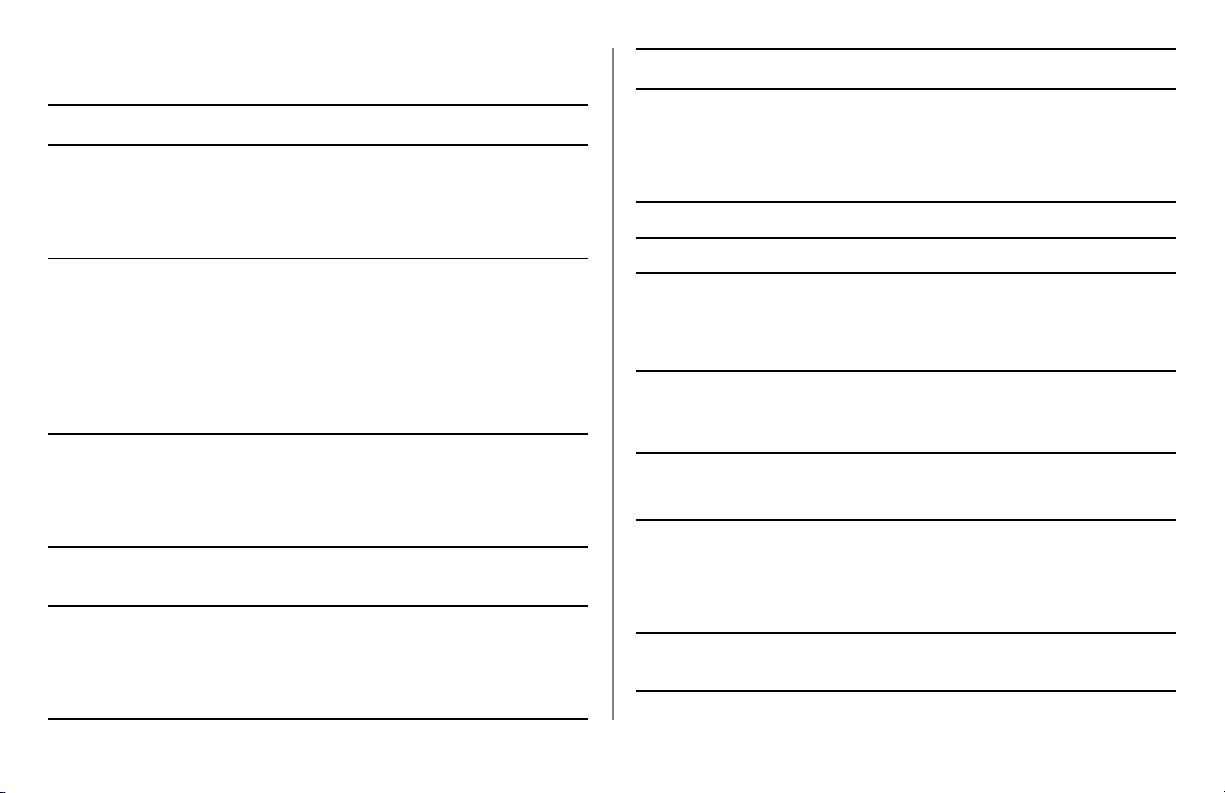
Commandes IBM (suite)
Commande IBM ASCII Décimal
Capteur de fin de
papier désactivé Échap 8 27 56
Capteur de fin de
papier activé Échap 9 27 57
Qualité d'impression/police
Sélectionner LQ Roman Échap k 0 27 107 48
Sélectionner LQ Swiss Échap k 1 27 107 49
Sélectionner LQ Courier Échap k 2 27 107 50
Sélectionner LQ Prestige Échap k 3 27 107 51
Sélectionner LQ Orator Échap k 7 27 107 55
Mode Suppression de
l'impression activé
ML490 Échap Q $ 27 81 36
ML491 Échap Q # 27 81 35
Mode Suppression de
l'impression désactivé DC1 17
Espacement proportionnel
activé Échap P 1 27 80 49
Espacement proportionnel
désactivé Échap P 0 27 80 48
Commande IBM ASCII Décimal
Saut de perforation activé
(n = 1 à 255) Échap N n 27 78 n
Saut de perforation
désactivé Échap 0 27 79
I-Prime logiciel Échap } NUL 27 125 0
Interrompre l'impression Échap j 27 106
Indice activé Échap S 1 27 83 49
Exposant activé Échap S 0 27 83 48
Indice/exposant désactivé Échap T 27 84
Haut de page,
définir à la position
courante Échap 4 27 52
Soulignement activé Échap - 1 27 45 49
Soulignement désactivé Échap - 0 27 45 48
Impression unidirectionnelle
activée Échap U 1 27 85 49
Impression unidirectionnelle
désactivée Échap U 0 27 85 48
Tabulation verticale,
exécuter VT 11
74 Guide de l'utilisateur – Microline 490/491

Annexe C : Spécifications
Nota : Spécifications sujettes à changement sans préavis.
Méthode d'impression
Matricielle à impact
Tête d'impression
24 aiguilles, diamètre de 0,20 mm (0,0079 po), avec
protection thermique
Interfaces
Standard : Parallèle Centronics, compatible IEEE-1284
USB 1.1
En option : Série RS-232C
Serveurs d'impression Ethernet :
10/100 Base-T X, interne
Base-T 10/100 6020e, externe
10 Base-T 6010e, externe
Capacité de réception de la mémoire
tampon
128 ko maximum
Fiabilité
Durée de vie du ruban
4 millions de caractères environ en mode Utilitaire 10 cpp
Durée de vie de la tête d'impression
400 millions de caractères environ en mode brouillon
10 cpp, cycles d'utilisation de 25 % et densité de page de
35 %
Durée moyenne de fonctionnement avant défaillance
(MTBF)
20 000 heures, cycles d'utilisation de 25 % et densité de
page de 35 %
Durée moyenne de dépannage (MTTR)
15 minutes
75

Émulations (corésidentes)
• Epson LQ
• IBM Proprinter X24e / XL24e
• IBM X24e AGM / XL24e AGM
Caractères par ligne (cpl)
Paramètre ML490 ML491
10 cpp 80 cpl 136 cpl
Vitesse d'impression
Mode Pitch Vitesse
Brouillon rapide (HSD) 10 cpp* 420 cpp†
Utilitaire 10 cpp 315 cps
12 cpp 378 cps
15 cpp 472 cps
17,1 cpp 269 cps
20 cpp 315 cps
Qualité courrier (LQ) 10 cpi 105 cps
12 cpp 126 cps
15 cpp 157 cps
17,1 cpp 180 cps
20 cpp 210 cps
* Caractères par pouce
† Caractères par seconde
76 Guide de l'utilisateur – Microline 490/491
12 cpp 96 cpl 163 cpl
15 cpp 120 cpl 204 cpl
17,1 cpp 137 cpl 233 cpl
20 cpp 160 cpl 272 cpl
Résolution graphique
360 x 360 ppp max. (24 points, densité hex.)
Épaisseur du papier : Alimentation par
tracteur
Alimentation arrière : 0,014 po (0,36 mm) max.
Alimentation infér. : 0,017 po (0,44 mm) max.
Nécessite le tracteur tirant ou
poussant optionnel.

Polices résidentes
Polices résidentes
Qualité d'impression Polices disponibles
Qualité courrier Courier, Gothic, Orator, Prestige,
Roman, Swiss, Swiss Bold
Utilitaire Gothic
Code à barres
• Code 39
• UPC A, UPC E
• EAN 8, EAN 13
• Interleaved 2 of 5
• Code 128
• Postnet
Mode/police T aille : Style
LQ Courier 10 et 12 cpp : Normal, Exposant, Indice
Proportionnelle : Normal, Exposant, Indice
8 points : Normal
Dimensionnables : 11 à 64 points
Qualité LQ 10 cpp, 12 cpp, proportionnelle : Normal
Gothic
LQ Prestige 10 cpp, 12 cpp, proportionnelle : Normal
LQ Orator 10 cpp, 12 cpp, proportionnelle : Normal
LQ Roman 10 et 12 cpp : Normal, Exposant, Indice
Proportionnelle et 8 points : Normal
Dimensionnables : 11 à 64 points
LQ Swiss 10 et 12 cpp : Normal, Exposant, Indice
Proportionnelle et 8 points : Normal
Dimensionnables : 11 à 64 points
LQ Swiss Bold 10 cpp, 12 cpp, proportionnelle : Normal
Utility Gothic 10 et 12 cpp : Normal, Exposant, Indice
HSD Gothic 10 cpp : Normal
Spécifications 77

Spécifications du papier : ML490
Feuille à feuille
Alimentation : Supérieure uniquement
Grammage : Bond US de 14 à 24 lb (52,6 à 90 g/m2)
Largeur : 7,2 à 8,5 po (183 à 216 mm)
Papier continu à un exemplaire
Alimentation : Arrière, inférieure*
Grammage : Bond US de 12 à 24 lb (45 à 90 g/m2)
Largeur : 3 à 10 po (76 à 254 mm)
Papier continu sans carbone (orig. + 4 exemplaires)
Alimentation : Arrière, inférieure*
Grammage : 9 à 11 lb
Largeur : 3 à 10 po (76 à 254 mm)
Papier continu avec intercalaires (orig. + 4 exemplaires)
Alimentation : Arrière, inférieure*
Grammage : 10 à 12 lb , carbone 9 lb
Largeur : 3 à 10 po (76 à 254 mm)
Étiquettes
Alimentation : Inférieure* uniquement
Grammage : Sans objet
Largeur : 3 à 10 po (76 à 254 mm)
Enveloppes, alimentation feuille à feuille
Alimentation : Supérieure uniquement
Grammage : 24 lb max.
Largeur : 6,5 à 9,5 po (165 à 241 mm)
Enveloppes, alimentation continue, sans chevauchement
Alimentation : Inférieure* uniquement
Grammage : 24 lb max.
Largeur : 6,5 à 9,5 po (165 à 241 mm)
Carte
Alimentation : Inférieure*
Grammage : Index 100 lb max. (180 g/m2)
Largeur : Sans objet
* Tracteur poussant ou tirant requis pour l'alimentation
inférieure
78 Guide de l'utilisateur – Microline 490/491

Spécifications du papier : ML491
Feuille à feuille
Alimentation : Supérieure uniquement
Grammage : Bond US de 14 à 24 lb (52,6 à 90 g/m2)
Largeur : 7,2 à 14,3 po (182,8 à 363,2 mm)
Papier continu à un exemplaire
Alimentation : Arrière, inférieure*
Grammage : Bond US de 12 à 24 lb (45 à 90 g/m2)
Largeur : 3 à 16 po (76,2 à 406,4 mm)
Papier continu sans carbone
Alimentation : Arrière, inférieure*
Grammage : 9 à 11 lb
Largeur : 3 à 16 po (76,2 à 406,4 mm)
Papier continu avec intercalaires
Alimentation : Arrière, inférieure*
Grammage : 10 à 12 lb , carbone 9 lb
Largeur : 3 à 16 po (76,2 à 406,4 mm)
Étiquettes
Alimentation : Inférieure* uniquement
Grammage : Sans objet
Largeur : 3 à 16 po (76,2 à 406,4 mm)
Enveloppes, alimentation feuille à feuille
Alimentation : Supérieure uniquement
Grammage : 24 lb max.
Largeur : 6,5 à 9,5 po (165,1 à 241,3 mm)
Enveloppes, alimentation continue, sans chevauchement
Alimentation : Inférieure* uniquement
Grammage : 24 lb max.
Largeur : 6,5 à 9,5 po (165,1 à 241,3 mm)
Carte
Alimentation : Inférieure* uniquement
Grammage : Index 100 lb max. (180 g/m2)
Largeur : Sans objet
* Tracteur poussant ou tirant requis pour l'alimentation
inférieure
Spécifications 79

Conditions ambiantes
T empérature
Fonctionnement : 41 à 95 °F (5 à 36 °C)
Stockage : 14 à 122 °F (-10 à 50 °C)
Humidité
Fonctionnement : 20 à 80 % d'humidité relative
Stockage : 5 à 95 % d'humidité relative
Exigences électriques
• 120 volts ca, (+6 %, -15 %)
50 ou 60 Hz (±2 %)
78 W typique, 10 W en attente
• 230 ca, (+15 %, -14 %)
50 ou 60 Hz (±2 %)
78 W typique, 10 W en attente
Spécifications physiques
Nota : Les valeurs de hauteur n'incluent pas le capot
d'insonorisation.
ML490
Dimensions (LxPxH) : 17,1 x 16,1 x 6 po
(434 x 409 x 153 mm)
Grammage : 16,7 lb (7,6 kg)
ML491
Dimensions (LxPxH) : 23,1 x 16,1 x 6 po
(588 x 409 x 153 mm)
Grammage : 21,1 lb (9,6 kg)
80 Guide de l'utilisateur – Microline 490/491

Annexe D : Installation
Emplacement
• Placez l'imprimante sur une surface stable et solide.
• Prévoyez suffisamment d'espace autour de l'imprimante pour
accéder facilement au bouton d'entraînement et aux divers
circuits d'alimentation du papier.
• Assurez-vous qu'une prise de courant se trouve à proximité.
Déballage
• S'il manque des éléments, contactez immédiatement votre
revendeur.
• Conservez les matériaux d'emballage et le carton au cas où
vous auriez besoin d'expédier ou de transporter l'imprimante.
• Le câble d'interface et le papier sont vendus séparément.
Imprimante
Cartouche de ruban
Cordon d'alimentation
81
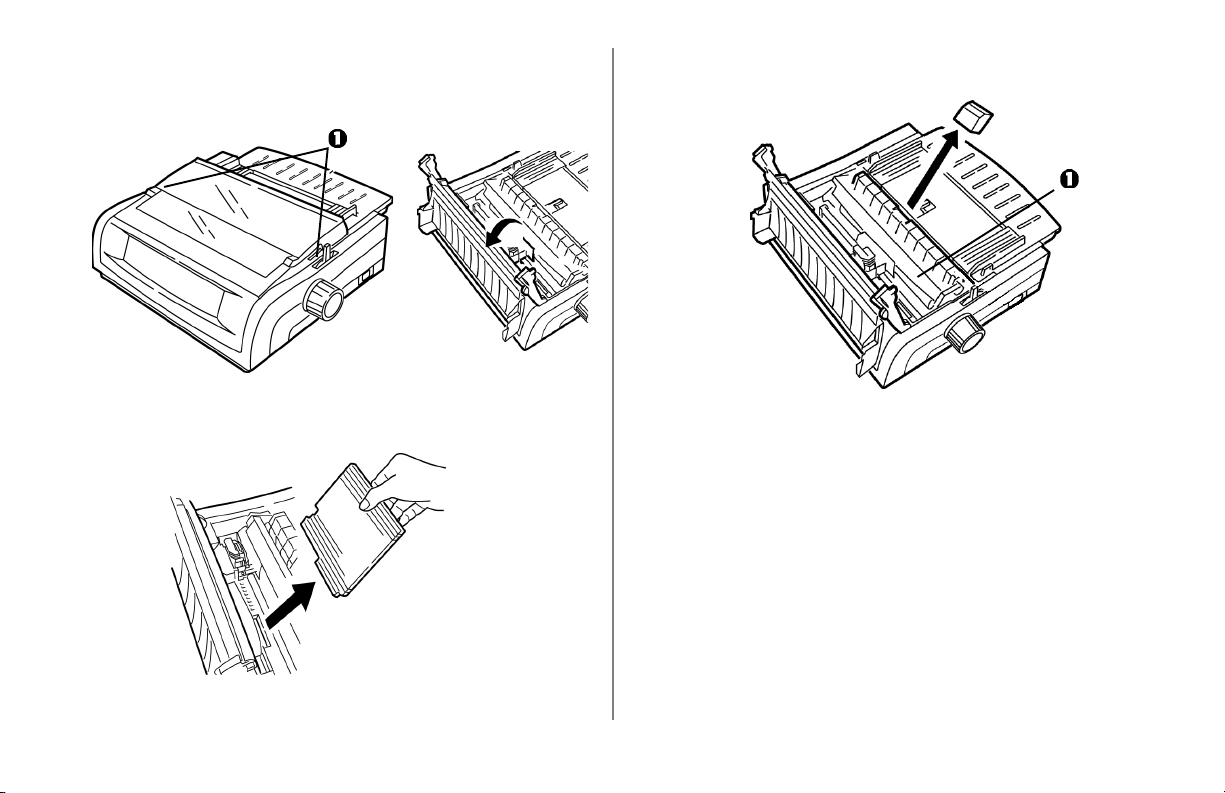
1 Retirez tout matériau d'emballage, puis saisissez les
languettes (1) aux extrémités du capot d'accès et faites
pivoter le capot vers l'avant de l'imprimante.
2 Retirez la cale de protection de la tête d'impression.
3 Retirez la cale de protection de l'ensemble cylindre (1).
82 Guide de l'utilisateur – Microline 490/491

4 Utilisez les languettes (1) pour lever et retirer le plateau
papier, puis retirez la cale de protection.
5 Réinstallez le plateau papier : Insérez les clips de chaque
côté du plateau papier dans les fentes indiquées par des
triangles, puis appuyez sur le plateau papier pour bien le
fixer en place.
Installation 83

Installation de la cartouche de ruban
Important!
Assurez-vous d'avoir sous la main la cartouche de ruban
adéquate pour votre imprimante. Il ne sera pas possible
d'imprimer avec une cartouche d'un autre type.
Manipulation de la cartouche de ruban
• Conservez les cartouches de ruban dans leur emballage
tant qu'elles ne sont pas utilisées.
• Attention : L'encre du ruban peut provoquer des taches
indélébiles.
• Les taches d'encre sur la peau ou les vêtements
s'enlèvent généralement avec de l'eau savonneuse.
1 Assurez-vous que l'imprimante est hors tension.
2 Ouvrez le capot d'accès et positionnez au centre la tête
d'impression (1).
ATTENTION!
La tête d'impression peut être BRÛLANTE!
3 Sortez la nouvelle cartouche de ruban de son emballage et
installez-la sur la tête d'impression.
Important!
Ne retirez pas le dispositif de protection (1) du ruban!
4 Tournez le bouton de tension (1) dans le sens de la flèche
pour supprimer tout manque de tension du ruban.
84 Guide de l'utilisateur – Microline 490/491
5 Fermez le capot d'accès et mettez l'imprimante sous tension.

Connexions électriques
1 Vérifiez que l'interrupteur marche-arrêt de l'imprimante et
de l'ordinateur sont bien en position arrêt.
2 Branchez le cordon d'alimentation à l'arrière de l'imprimante
puis à une prise murale mise à la terre.
3 Mettez l'imprimante sous tension.
Connexions à l'ordinateur
Parallèle (LPT) : IEEE-12 84
• Câble bidirectionnel requis, longueur max. 6 pieds (1,8 m),
non fourni.
• L'imprimante comporte un connecteur à 36 broches
1 Vérifiez que l'imprimante et l'ordinateur sont bien hors
tension.
2 Connectez un câble bidirectionnel dans le connecteur
parallèle à l'arrière de l'imprimante. Connectez ensuite le
câble dans l'ordinateur.
3 Mettez l'imprimante et l'ordinateur sous tension.
Installation 85

USB : conformité à la spécification 1.1
• Nécessite un câble USB 1.1 câble, longueur maximale de
19,7 pieds (5 m), non fourni.
• L'imprimante comporte un connecteur USB de type « B ».
1 Vérifiez que l'imprimante et l'ordinateur sont bien hors
tension.
2 Connectez un câble USB adéquat dans l'imprimante.
Connectez ensuite le câble dans l'ordinateur.
3 Mettez l'imprimante et l'ordinateur sous tension.
Chargement du papier
Pour des directives sur le chargement du papier, voyez
« Chargement du papier » dans le chapitre 5.
86 Guide de l'utilisateur – Microline 490/491

T est de l'imprimant e
• Test des polices de caractères
• Test d'impression ASCII
• Vidage mémoire hexadécimal
T est des polices de caractères
Important!
Modèle à chariot large ML491 : Si vous utilisez pour le test
du papier de 8,5 pouces, assurez-vous que la largeur de papier
sélectionnée dans le Menu d'impression est définie sur
8,5 pouces. Sinon une impression sur le cylindre pourrait
endommager l'imprimante. Voyez « Mode Menu » du
chapitre 4 pour plus d'information.
Le test des polices de caractères permet d'imprimer un
échantillon des polices standard de l'imprimante.
La partie supérieure de l'imprimé indique le modèle,
l'émulation, le code du pays, l'interface et le niveau de révision
de la microprogrammation de l'imprimante.
1 Assurez-vous que du papier est chargé.
2 Mettez l'imprimante hors tension.
3 Maintenez enfoncée
l'imprimante.
L'imprimante imprime une page comportant un échantillon
des polices et termine le test.
LF en mettant sous tension
Installation 87

T est d'impression ASCII
Important!
Modèle à chariot large ML491 : Si vous utilisez pour le test
du papier de 8,5 pouces, assurez-vous que la largeur de papier
sélectionnée dans le Menu d'impression est définie sur
8,5 pouces. Sinon une impression sur le cylindre pourrait
endommager l'imprimante. Voyez « Mode Menu » du
chapitre 4 pour plus d'information.
Le test d'impression ASCII produit un imprimé continu des
96 caractères ASCII dans la police sélectionnée (défaut = LQ
Courier).
La partie supérieure de l'imprimé indique le modèle,
l'émulation, le code du pays et le niveau de révision de la
microprogrammation de l'imprimante.
1 Assurez-vous que du papier continu est chargé.
2 Mettez l'imprimante hors tension.
3 Maintenez enfoncée
QUIET/TOF en mettant sous tension
l'imprimante. (Si le test n'est pas lancé, il est possible que la
touche QUIET/TOF n'ait pas été appuyée assez longtemps.)
Le test d'impression ASCII s'imprime sans arrêt d'une page à
l'autre.
4 Appuyez sur
SEL pour terminer le test.
88 Guide de l'utilisateur – Microline 490/491

Mode de vidage mémoire hexadécimal
Lorsque le mode de vidage mémoire hexadécimal est activé sur
l'imprimante, toutes les données reçues, incluant le texte et les
commandes d'impression, sont imprimées en format
hexadécimal et ASCII.
Par exemple, la ligne de code BASIC suivante :
LPRINT CHR$ (27);”0”;CHR$ (30);”This is an
example of a hexadecimal dump.”
sera imprimé sous le format suivant :
Nota : Tous les caractères non imprimables sont indiqués par
un point en format ASCII.
Pour activer le mode de vidage mémoire hexadécimal :
1 Assurez-vous que du papier est chargé.
2 Mettez l'imprimante hors tension.
3 Maintenez enfoncée
secondes tout en mettant l'imprimante sous tension.
Pour désactiver le mode de vidage mémoire hexadécimal :
• Appuyez sur
ou
• Éteignez l'imprimante et rallumez-la.
SEL.
SEL et FF/LOAD pendant plusieurs
Émulations
L'émulation sélectionnée par défaut à l'usine pour votre
imprimante est Epson
Si vous désirez sélectionner une autre émulation IBM, voyez
« Sélection d'une émulation » du chapitre 3.
®
LQ.
Pilotes d'imprimante
Le pilote Oki pour votre imprimante est fourni sur le disque
compact fourni avec l'imprimante. Vous pouvez charger le
pilote Oki ou sélectionner un des pilotes compatibles indiqués
ci-après depuis toute application.
Installation 89

Chargement du pilote OKI
Interface parallèle
1 Insérez le DC dans l'unité de CD-ROM.
Nota : Si la lecture du DC ne démarre pas automatiquement,
→
cliquez sur Démarrer
accédez à l'unité de CD-ROM, double-cliquez sur
« Install.exe » et cliquez sur « OK ».
2 Sélectionnez votre modèle d'imprimante.
3 Lorsque la fenêtre du Menu d'installation s'affiche, cliquez
sur le bouton Printer Software (Logiciel d'imprimante).
4 Observez les directives à l'écran.
Interface USB
1 Mettez l'imprimante sous tension.
La fenêtre de l'Assistant ajout de nouveau matériel s'affiche.
2 Cliquez sur Suivant.
3 Insérez le DC dans l'unité de CD-ROM.
4 Observez les directives à l'écran pour installer le logiciel
pour votre modèle d'imprimante.
Exécuter → Parcourir, puis
Utilisation d'un pilote compatible
Nota : Voyez la documentation de votre logiciel pour des
informations sur la sélection d'un pilote d'imprimante.
Les pilotes ci-dessous sont présentés par ordre de compatibilité
décroissante avec votre imprimante. Utilisez le pilote le plus
près possible du début de la liste.
Epson LQ
• Epson LQ 870/1170
• Epson LQ 80/1000
• Epson LQ 2500
IBM Proprinter
• IBM Proprinter X24e/XL24e
• IBM Proprinter X24/XL24
• IBM Proprinter
IBM X24e AGM/XL24e AGM
Utilisez cette émulation uniquement lorsque le pilote IBM
Proprinter X24e/XL24e est sélectionné et que vous devez
utiliser des graphiques haute densité Epson de qualité courrier
(LQ).
90 Guide de l'utilisateur – Microline 490/491

Index
A
Accessoires .............................................67
Alimentateur feuille à feuille .................6 7
Alimentation ............................................3
Alimentation arrière
Bourrages papier................................5 4
Bourrages répétés ..............................55
Découpe ..................................... 30, 31
Interligne ...........................................30
Papier continu .................................... 10
Saut de perforation ............................30
Alimentation inférieure .................. 7 8, 79
Découpe .............................................30
Interligne ...........................................30
Saut de perforation ............................30
Argent, Economie
Efficacité..............................................9
Paramètres ..........................................26
Argent, économie .....................................9
B
Bourrages papier ....................................63
Alimentation arrière...........................54
Alimentation arrière, bourrages
répétés...............................................55
Alimentati on continue ...................... 64
Feuille à feuille..................................5 7
C
Cadrage de l'impression ................. 31, 3 9
Capacité de réception de la mémoire
tampon...................................................75
Caractères par seconde (cps) ....................7
Carte ............................................... 78, 79
Centrage de la position de la tête
d'impression ..........................................62
Chaîne d'initialisation ............................60
Circuit papier, sélection ......................... 1 9
Code à barres ..........................................77
Codes, commande de l'imprimante ........6 8
Codes de commande ..............................68
Codes de commande de l'imprimante ....68
Commandes
Epson LQ .................................... 68–71
IBM Proprinter............................ 72–81
Commandes Epson LQ .................... 68–71
Commandes Proprinter .................... 72–81
Conditions ambiantes ............................80
D
Découpe..................................................37
Délai d'attente ....................................40
Haut de page .............................. 1 2 , 1 7
Modification......................................18
91

E
Émulations .............................. 25, 29, 89
Correspondance du pilote
d'imprimante.....................................61
Mode.......................................... 29, 37
Modification......................................25
Entrefer de la tête d'impression
Définition ..........................................21
Paramètre ...........................................21
Enveloppes ..................................... 78, 79
Espacement proportionnel ............. 29, 39
Étiquettes........................................ 78, 79
Exigences électriques ............................. 80
F
Fiabilité ..................................................75
Fonction Panneau de commande ........... 6 4
Format d'impression ...............................76
G
Graphiques
Impression..........................................37
Bidirectionnelle............................31
Unidirectionnelle..........................31
Résolution .........................................76
GROUP, mode Menu ..............................26
H
Hauteur, impression double hauteur ......40
Humidité.................................................80
I
I-Prime ..................................... 33, 37, 60
IBM
Commandes ................................ 72–81
Émulation ..........................................29
Jeu de caractères ................................36
Impression bidirectionnelle ........... 31, 39
Imprimante ................................ 9, 38, 64
Interface parallèle ...................................3 3
Signal I-PRIME .................................60
Interleaved 2 of 5....................................77
Interligne ................................................37
Alimentation arrière...........................3 0
Alimentation inférieure ..................... 3 0
Alimentation supérieure .................... 31
Italique ........................................... 29, 40
J
Jeu de caractères ............................. 29, 36
Jeu des caractères de la page de codes ...36
L
Langue....................................................29
Largeur de page ......................................3 8
Alimentation arrière...........................3 0
Alimentation inférieure ..................... 3 0
Alimentation supérieure .................... 31
Paramètre du Menu de
l'imprimante.............................. 31, 38
Largeur des caractères ............................38
Levier d'entraînement du papier ............63
Longueur de page
Alimentation arrière...........................3 0
Alimentation supérieure .................... 31
92 Guide de l'utilisateur – Microline 490/491

M
Marge, inférieure ............................ 31, 35
Mémoire, Capacité de réception
tampon...................................................75
Méthode d'impression ............................ 75
Mise en attente du papier ....................... 18
Mode de vidage mémoire
hexadécimal ..........................................89
Mode d'impression ......................... 29 , 39
Moyenne des temps de bon
fonctionnement (MTBF) ................. 7, 75
N
N° de référence du bouton
d'entraînement .......................................66
O
Option de serveur d'impression ..............67
Options, achat......................................... 6 5
P
Papier
Capteur de fin de papier,
ignorer ...................................... 31, 38
Épaisseur............................................76
Feuille à feuille.......................... 52, 67
Grammage ..........................................79
Largeur...............................................79
Paramètre du Menu de
l'imprimante ......................... 31, 38
Statique..............................................64
Papier continu avec intercalaires ... 7 8, 79
Papier continu sans carbone........... 78, 79
Paramètres...............................................26
Accès..................................................27
Élément..............................................26
Groupe ...............................................26
Impression des paramètres du Menu .27
Modification des paramètres .............2 8
Réinitialisation aux paramètres
d'usine par défau...............................27
Sortie..................................................27
Tableau des paramètres .............. 29–41
Témoin MENU ..................................26
Touches du panneau de
commande ........................................26
Paramètres de l'imprimante.....................26
Paramètres d'usine par défaut,
mode Menu ........................................... 2 7
Pas des caractères............................ 29, 38
Sélection ............................................24
Perforation, saut de ......................... 30, 40
Pièces de rechange .................................65
Pièces, remplacement, achat...................65
Pilotes d'imprimante
concordance avec l'émulation ........... 61
Sélection ............................................89
Plus de papier .........................................6 4
Police Gothic ..........................................77
Police Orator...........................................77
Polices
Commandes de l'imprimante
intégrées ...........................................61
Résidentes..........................................77
Sélection ............................................39
Position de début d'impression,
réinitialisation .......................................16
Postnet ....................................................77
PRINT, mode Menu................................26
Index 93

R
Résolution (graphiques) .........................76
Retour chariot auto .................................35
S
Saut de ligne auto........................... 32, 35
Sélection auto ......................................... 32
Suppression de l'impression ........... 32, 3 9
T
Tampon
Capacité de réception de la
mémoire tampon...............................75
Vidage................................................37
Témoin MENU .......................................26
Témoins du panneau de commande.......2 3
Temps moyen de dépannage (MTTR) ...75
Test des police de caractères ..................87
Test d'impression ASCII .........................88
Tête d'impression....................................75
Centrage de la position .....................36
Durée de vie .......................................75
N° de réf. de pièce de
remplacement ...................................66
Tracteur poussant ................................... 6 7
Tracteur tirant .........................................6 7
V
Vitesse d'impression ......................... 7, 76
94 Guide de l'utilisateur – Microline 490/491
